Dell Inspiron 530 Owner's Manual [fi]
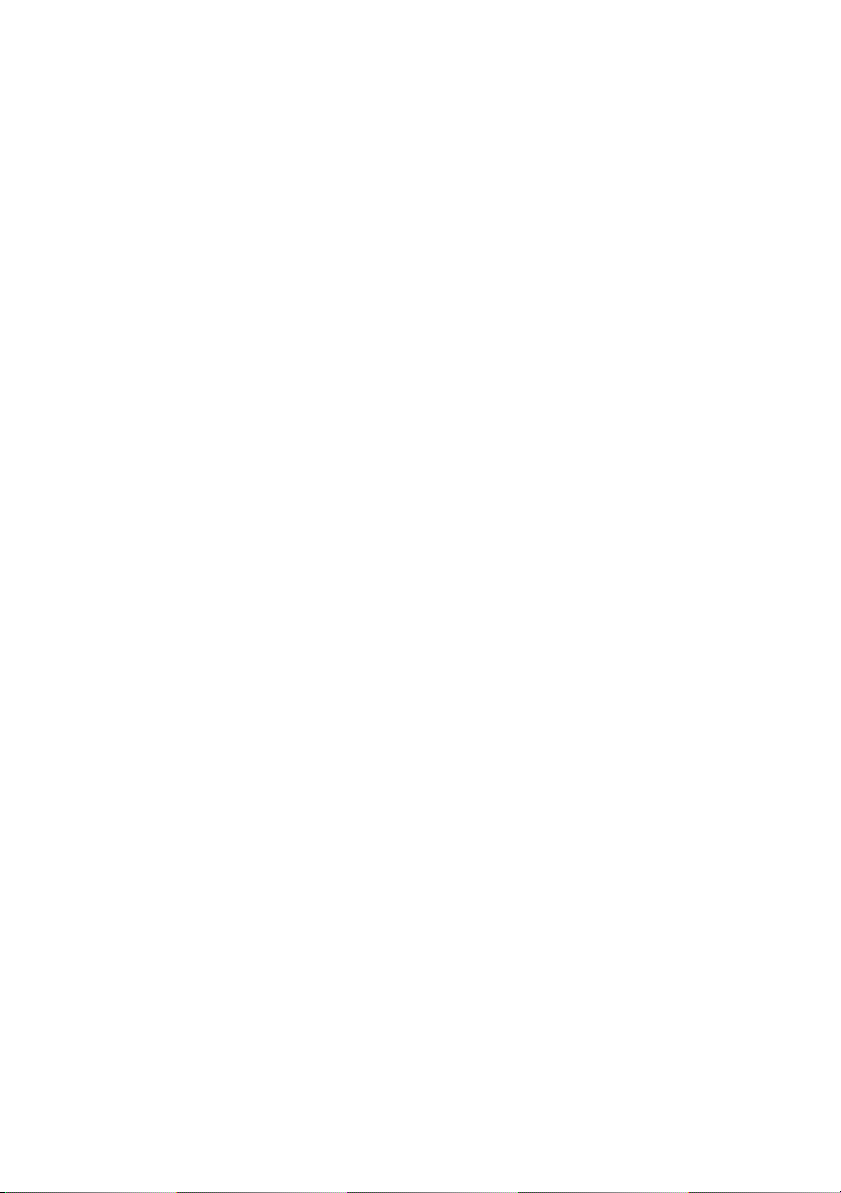
Dell™ Inspiron™ 530 -sarja
Omistajan opas
Malli DCMF
www.dell.com | support.dell.com
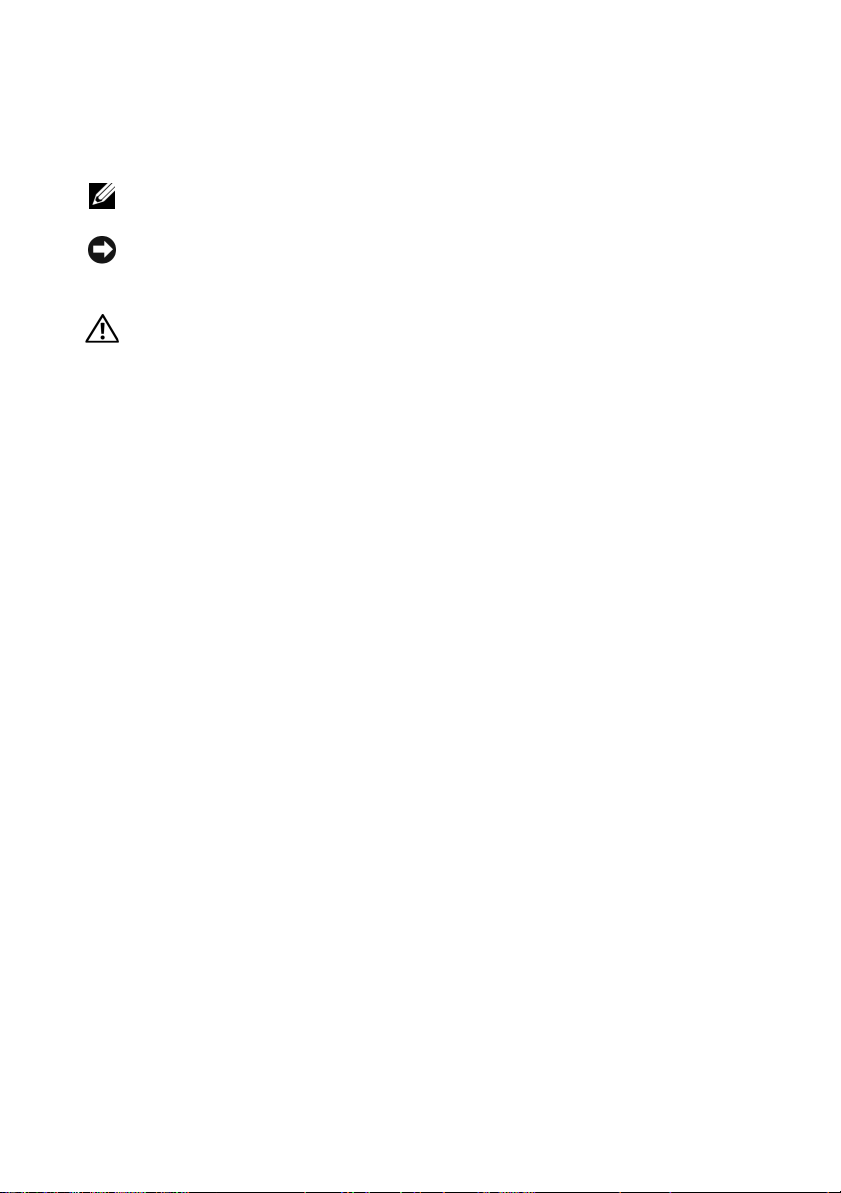
Huomautukset, varoitukset ja vaarat
HUOMAUTUS: HUOMAUTUKSET ovat tärkeitä tietoja, joiden avulla voit käyttää
tietokonetta entistä paremmin.
VAROITUS: VAROITUKSET ovat varoituksia tilanteista, joissa laitteisto voi
vahingoittua tai joissa tietoja voidaan menettää. Niissä kerrotaan myös, miten nämä
tilanteet voidaan välttää.
VAARA: VAARAT kertovat tilanteista, joihin saattaa liittyä omaisuusvahinkojen,
loukkaantumisen tai kuoleman vaara.
Jos ostit Dellin™ n-sarjan tietokoneen, mitkään tässä asiakirjassa esitettävät
viittaukset Microsoft
®
Windows® -käyttöjärjestelmiin eivät koske sinua.
Lyhenteet
Täydellinen luettelo lyhenteistä löytyy kohdasta Sanasto sivulla 211.
____________________
Tämän asiakirjan tiedot voivat muuttua ilman erillistä ilmoitusta.
© 2007–2008 Dell Inc. Kaikki oikeudet pidätetään.
Näiden aineistojen kaikenlainen kopioiminen ilman Dell Inc:n kirjallista lupaa on jyrkästi kielletty.
Tekstissä käytetyt tavaramerkit: Dell, DELL-logo, YOURS IS HERE ja Inspiron ovat Dell Inc:n
tavaramerkkejä. Bluetooth on Bluetooth SIG, Inc:n omistama rekisteröity tavaramerkki, jonka
käyttöön Dellillä on lisenssi. Microsoft, Windows, Internet Explorer, Windows Vista ja Windows Vistan
Käynnistä-painikkeen logo ovat Microsoft Corporationin tavaramerkkejä tai rekisteröityjä
tavaramerkkejä Yhdysvalloissa ja/tai muissa maissa. Intel, Pentium ja Celeron ovat Intel Corporationin
rekisteröityjä tavaramerkkejä, SpeedStep ja Core taas sen tavaramerkkejä Yhdysvalloissa ja muissa
maissa.
Muut tekstissä mahdollisesti käytetyt tavaramerkit ja tuotenimet viittaavat joko merkkien ja nimien
haltijoihin tai näiden tuotteisiin. Dell Inc. kieltää omistusoikeuden muihin kuin omiin
tavaramerkkeihinsä ja tuotemerkkeihinsä.
Malli DCMF
Syyskuu 2008 Osanro YN999 Versio A05
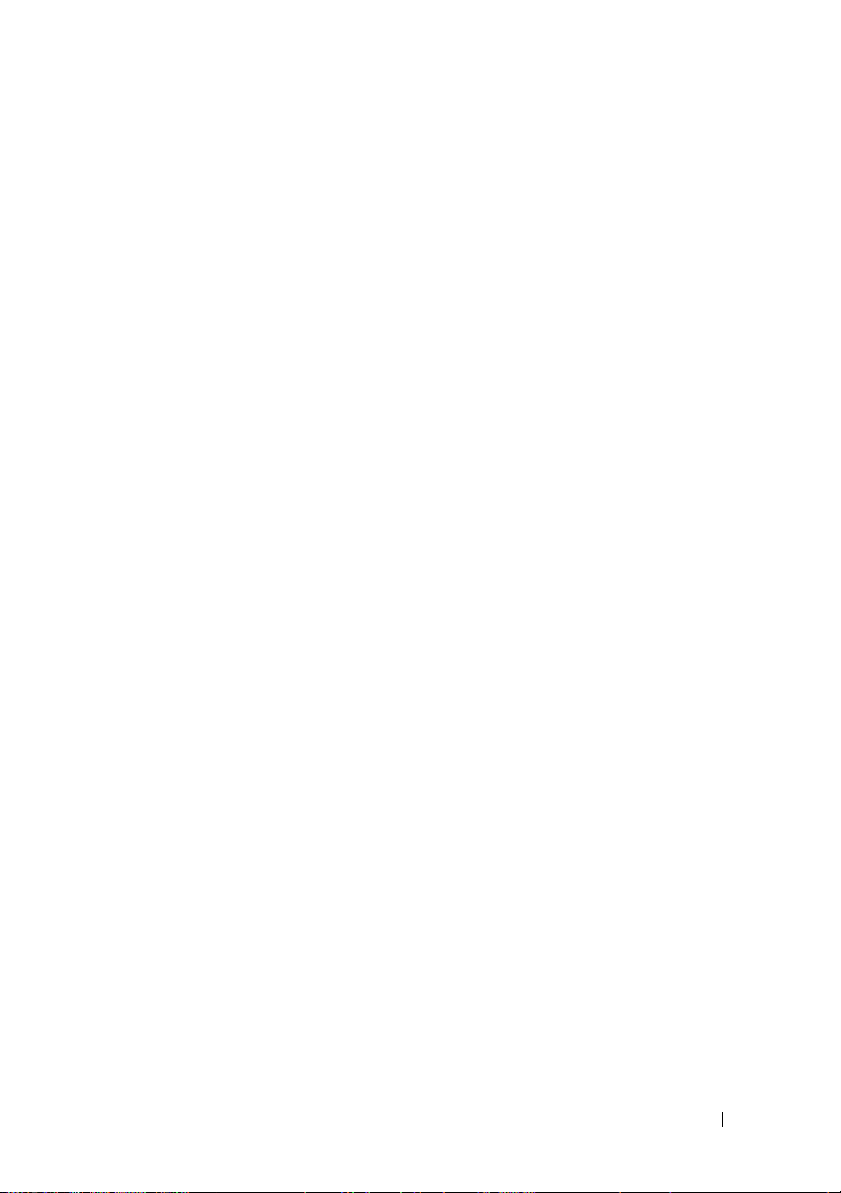
Sisältö
1 Tietokoneen käyttöönotto ja käyttö . . . . . 15
Tietojen etsiminen . . . . . . . . . . . . . . . . . . . . 11
Tietokone edestä katsottuna . . . . . . . . . . . . . . 15
Inspiron 530/530a/530c
Inspiron 530b/530d
. . . . . . . . . . . . . . . 15
. . . . . . . . . . . . . . . . . 18
Tietokone takaa katsottuna
Inspiron 530/530a/530c
Inspiron 530b/530d
Takapaneelin liittimet
Inspiron 530/530a/530c
Inspiron 530b/530d
. . . . . . . . . . . . . . . 20
. . . . . . . . . . . . . . . 20
. . . . . . . . . . . . . . . . . 21
. . . . . . . . . . . . . . . . . . 22
. . . . . . . . . . . . . . . 22
. . . . . . . . . . . . . . . . . 24
Tietokoneen asentaminen suljettuun tilaan
Tulostimen asentaminen
Tulostinkaapeli
USB-tulostimen kytkeminen
CD- ja DVD-levyjen toistaminen
Äänenvoimakkuuden säätö
. . . . . . . . . . . . . . . . . 28
. . . . . . . . . . . . . . . . . . . 29
. . . . . . . . . . . . 29
. . . . . . . . . . . . . 30
. . . . . . . . . . . . . 32
Ääniliittimien määrittäminen 5.1-kanavaista
kokoonpanoa varten
Kuvan säätö
. . . . . . . . . . . . . . . . 32
. . . . . . . . . . . . . . . . . . . . . 33
. . . . . . 26
Sisältö 3
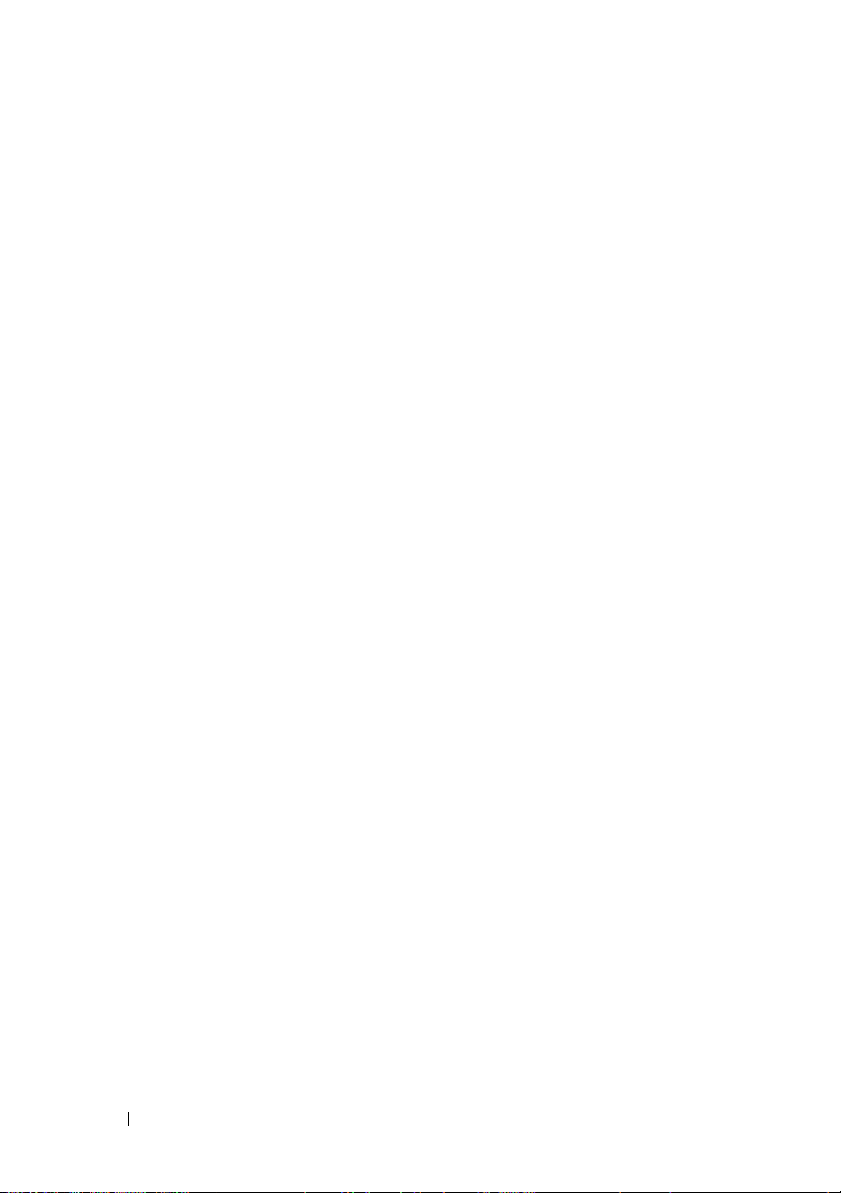
CD- ja DVD-levyjen kopioiminen . . . . . . . . . . . . 33
CD- tai DVD-levyn kopioiminen
Tyhjien CD- tai DVD-levyjen käyttö
Hyödyllisiä vinkkejä
. . . . . . . . . . . . . . . . . 36
. . . . . . . . . . . 34
. . . . . . . . . 35
Muistikortinlukijan käyttö (valinnainen)
Kahden näytön kytkeminen
. . . . . . . . . . . . . . . 38
. . . . . . . . 36
Kahden näytön kytkeminen
VGA-liittimen avulla
. . . . . . . . . . . . . . . . . 38
Yhden VGA-liittimellä ja yhden DVI-liittimellä
varustetun näytön kytkeminen
Television kytkeminen
Näyttöasetuksien muuttaminen
Virranhallinta
Microsoft
. . . . . . . . . . . . . . . . . . . . . . . 40
®
Windows® XP:n
virranhallinta-asetukset
Valmiustila
Lepotila
. . . . . . . . . . . . . . . . . . . . . . 40
. . . . . . . . . . . . . . . . . . . . . . . 41
Virta-asetusten ominaisuudet
®
Windows Vistan
Valmiustila
Horrostila
virranhallinta-asetukset. . . . . 43
. . . . . . . . . . . . . . . . . . . . . . 44
. . . . . . . . . . . . . . . . . . . . . . 45
. . . . . . . . . . . 39
. . . . . . . . . . . . . . . . 39
. . . . . . . . . . 40
. . . . . . . . . . . . . . . 40
. . . . . . . . . . . 42
Virrankäyttösuunnitelman ominaisuudet
SpeedStep™-tekniikan ottaminen käyttöön
RAID-kokoonpanot
RAID 1 -tason kokoonpano
Kiintolevyjen RAID-määritys
. . . . . . . . . . . . . . . . . . . . 47
. . . . . . . . . . . . . 47
. . . . . . . . . . . . 48
RAID-kokoonpanon määrittäminen Intel
Option ROM -apuohjelman avulla
. . . . . . . . . . 49
RAID-kokoonpanon määrittäminen Intel
Matrix Storage Manager -apuohjelman avulla
. . . . . . 45
. . . . . . 47
®
®
. . . 51
4 Sisältö
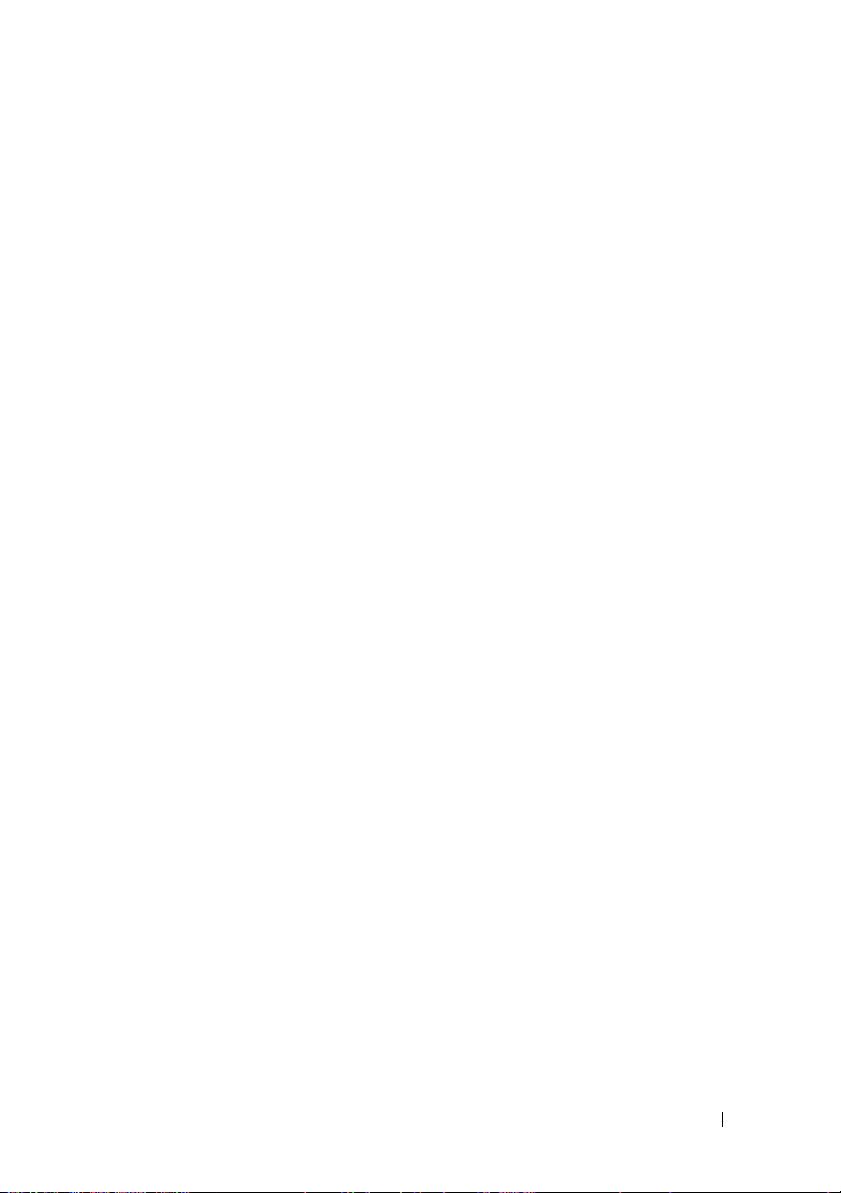
Tietojen siirtäminen uuteen tietokoneeseen . . . . . . 55
®
Microsoft
Windows® XP . . . . . . . . . . . . . 55
Koti- tai toimistoverkon määrittäminen
Liittäminen verkkokorttiin
Verkon määrittäminen Microsoft
Windows
®
XP -käyttöjärjestelmässä . . . . . . . 60
. . . . . . . . . . . . . . 59
Verkon määrittäminen Windows Vista
käyttöjärjestelmässä
. . . . . . . . . . . . . . . . 60
Internet-yhteyden muodostaminen
Internet-yhteyden määrittäminen
. . . . . . . . . 59
®
®
-
. . . . . . . . . . . 61
. . . . . . . . . 61
2 Ongelmien ratkaiseminen . . . . . . . . . . . . 65
Vianmääritysvihjeitä. . . . . . . . . . . . . . . . . . . 65
Paristo-ongelmat
Asemaongelmat
CD- ja DVD-asemien ongelmat
Kiintolevyongelmat
Sähköposti-, modeemi- ja Internet-ongelmat
Virheilmoitukset
. . . . . . . . . . . . . . . . . . . . 65
. . . . . . . . . . . . . . . . . . . . . 66
. . . . . . . . . . . 67
. . . . . . . . . . . . . . . . . 68
. . . . . . 68
. . . . . . . . . . . . . . . . . . . . . 70
Näppäimistöongelmat
Lukitukset ja ohjelmaongelmat
Tietokone ei käynnisty
Tietokone lakkaa reagoimasta
Ohjelma lakkaa toimimasta
. . . . . . . . . . . . . . . . . . 71
. . . . . . . . . . . . . 72
. . . . . . . . . . . . . . . 72
. . . . . . . . . . . 72
. . . . . . . . . . . . . 72
Ohjelmassa tapahtuu vakava virhe jatkuvasti
Ohjelma on suunniteltu aikaisemmalle
Microsoft
®
Windows® -käyttöjärjestelmälle . . . 73
. . . 72
Sisältö 5
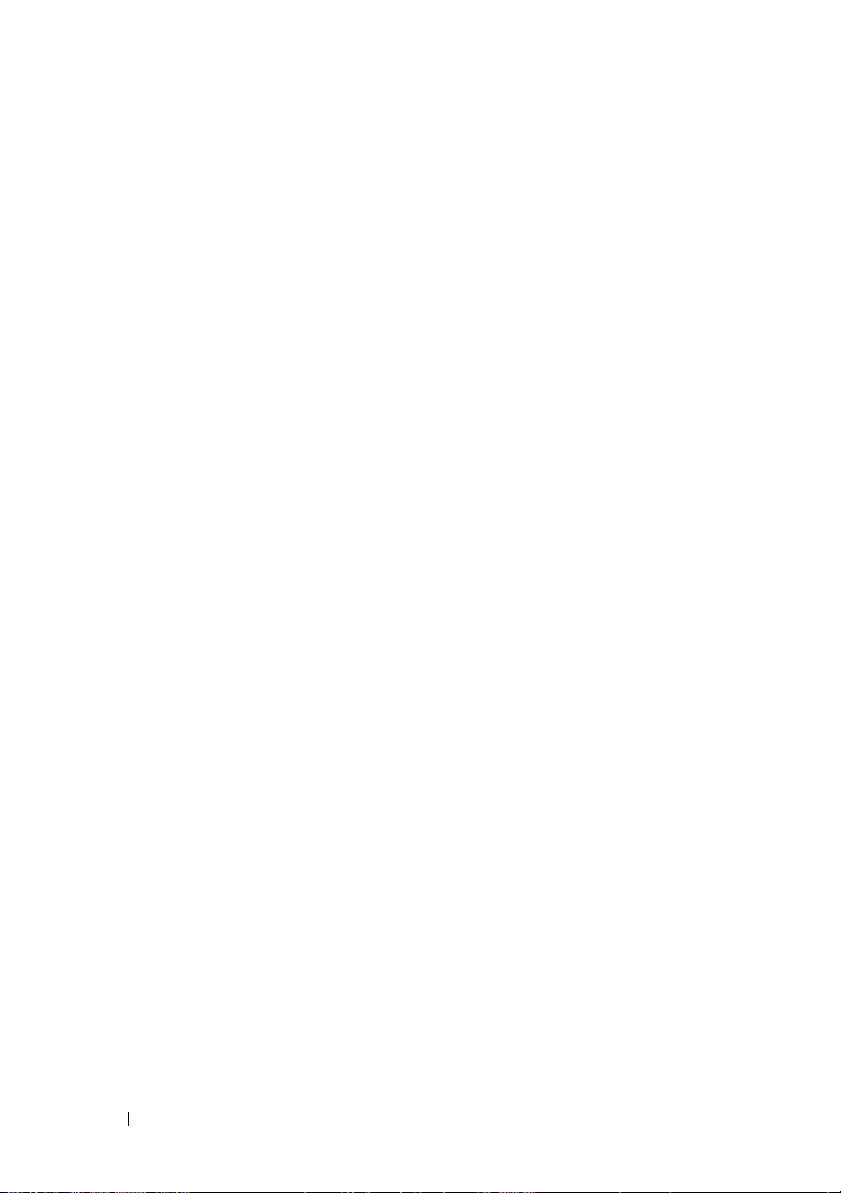
Näyttö muuttuu täysin siniseksi. . . . . . . . . . . 73
Muita ohjelmaongelmia
. . . . . . . . . . . . . . . 74
Muistikortinlukijan ongelmat
Muistiongelmat
Hiiren ongelmat
Verkko-ongelmat
Virtaongelmat
Tulostinongelmat
Skanneriongelmat
. . . . . . . . . . . . . . . . . . . . . 76
. . . . . . . . . . . . . . . . . . . . . 77
. . . . . . . . . . . . . . . . . . . . . 78
. . . . . . . . . . . . . . . . . . . . . . 79
. . . . . . . . . . . . . . . . . . . . . 80
. . . . . . . . . . . . . . . . . . . . 81
Ääni- ja kaiutinongelmat
Kaiuttimista ei kuulu ääntä
Kuulokkeista ei kuulu ääntä
Video- ja näyttöongelmat
Jos näyttö on tyhjä
Jos näyttöä on vaikea lukea
. . . . . . . . . . . . . . 75
. . . . . . . . . . . . . . . . 82
. . . . . . . . . . . . . 82
. . . . . . . . . . . . . 84
. . . . . . . . . . . . . . . . 84
. . . . . . . . . . . . . . . . . 84
. . . . . . . . . . . . 85
3 Vianmääritystyökalut . . . . . . . . . . . . . . . 87
Virtavalot . . . . . . . . . . . . . . . . . . . . . . . . . 87
6 Sisältö
Merkkiäänet
Järjestelmäilmoitukset
Dell Diagnostics
. . . . . . . . . . . . . . . . . . . . . . . 88
. . . . . . . . . . . . . . . . . 90
. . . . . . . . . . . . . . . . . . . . . 92
Dell Diagnostics -ohjelman käyttäminen
Dell Diagnostics -ohjelman käynnistäminen
kiintolevyltä
. . . . . . . . . . . . . . . . . . . . . 93
. . . . . . 92
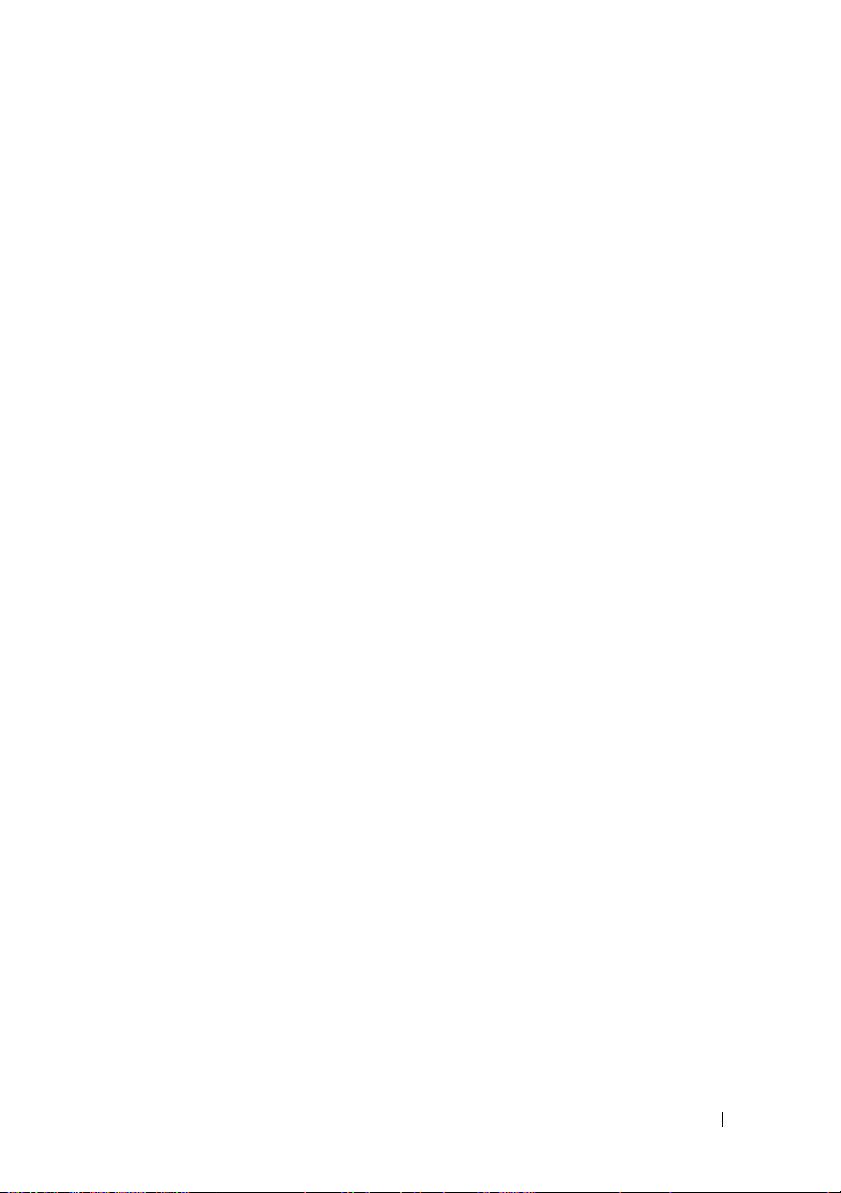
Dell Diagnostics -ohjelman käynnistäminen
Drivers and Utilities -levyltä
Dell Diagnostics -ohjelman päävalikko
. . . . . . . . . . . . 93
. . . . . . . 94
Ohjaimet
. . . . . . . . . . . . . . . . . . . . . . . . . 96
Mikä ohjain on?
Ohjaimien tunnistaminen
. . . . . . . . . . . . . . . . . . . 96
. . . . . . . . . . . . . . 97
Ohjaimien ja apuohjelmien
uudelleenasentaminen
Ohjelmisto- ja laitteisto-ongelmien vianmääritys
Microsoft Windows
-käyttöjärjestelmissä
Käyttöjärjestelmän palauttaminen
Microsoft
®
Windows® Järjestelmän
palauttaminen -toiminnon käyttäminen
. . . . . . . . . . . . . . . 97
®
XP- ja Windows Vista®
. . . . . . . . . . . . . . . . . . 100
. . . . . . . . . . . 101
. . . . . . 101
Dell PC Restoren ja Dell Factory Image
Restoren käyttäminen
Operating System -CD-levyn käyttö
. . . . . . . . . . . . . . . 103
. . . . . . . . 107
4 Osien irrottaminen ja asentaminen . . . . 109
Alkutoimet . . . . . . . . . . . . . . . . . . . . . . . . 109
Suositellut työkalut
Tietokoneen sammuttaminen
Ennen tietokoneen komponenttien käsittelyä
. . . . . . . . . . . . . . . . . 109
. . . . . . . . . . . . 110
. . . 110
Tietokoneen kannen irrottaminen
Tietokone sisältä
Emolevyn osat
Inspiron 530
Inspiron 530a
Inspiron 530b
. . . . . . . . . . . . . . . . . . . . . 113
. . . . . . . . . . . . . . . . . . . . . . 114
. . . . . . . . . . . . . . . . . . . . . 114
. . . . . . . . . . . . . . . . . . . . 116
. . . . . . . . . . . . . . . . . . . . 118
. . . . . . . . . . . . 111
Sisältö 7
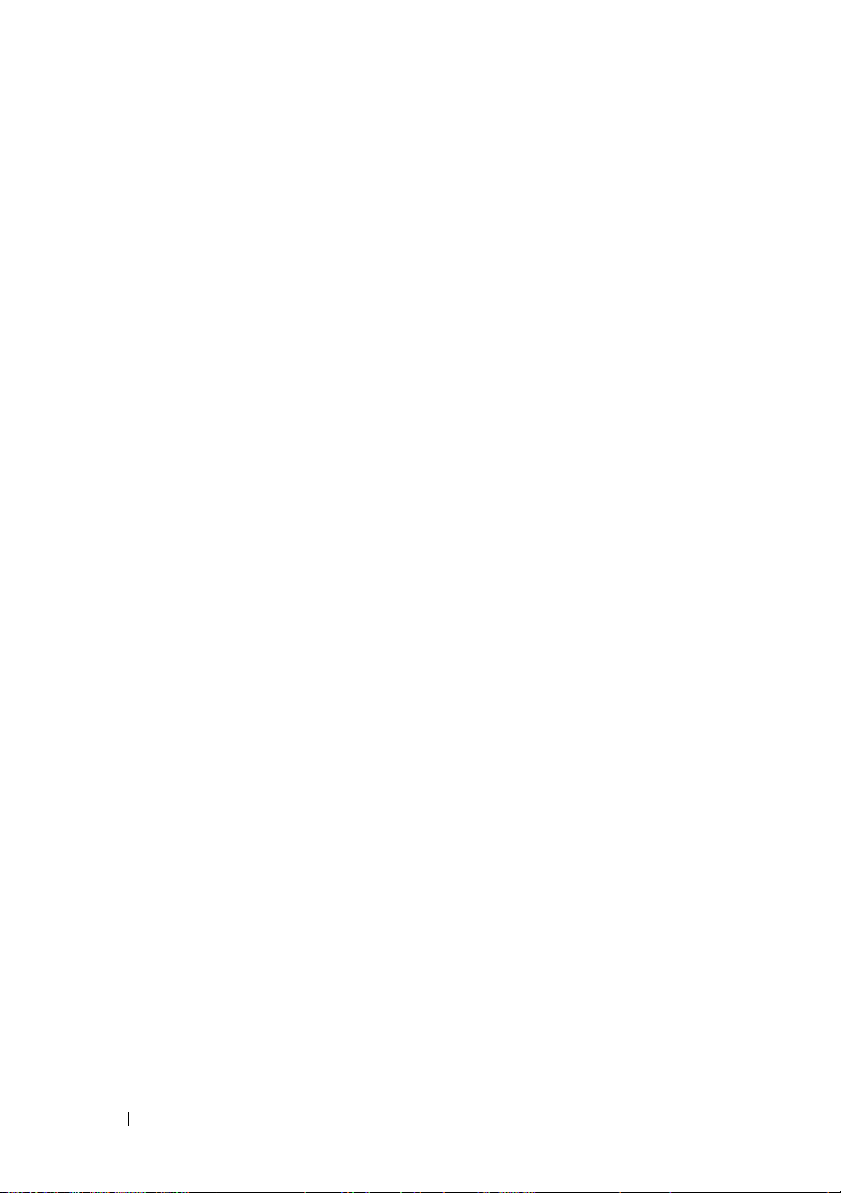
Inspiron 530c . . . . . . . . . . . . . . . . . . . 120
Inspiron 530d
. . . . . . . . . . . . . . . . . . . 122
Virtalähteen tasavirtaliittimen nastamääritykset
Muisti
. . . . . . . . . . . . . . . . . . . . . . . . . . 128
Muistin asennusohjeet
Muistin asentaminen
Muistin poistaminen
Kortit
. . . . . . . . . . . . . . . . . . . . . . . . . . 133
PCI- ja PCI Express -kortit
Kehys
. . . . . . . . . . . . . . . . . . . . . . . . . . 141
Kehyksen irrottaminen
Kehyksen asentaminen
Asemat
. . . . . . . . . . . . . . . . . . . . . . . . . 143
Suositellut asemien kaapeliliitännät
Asemien kaapelien kytkeminen
Aseman liittymäliittimet
. . . . . . . . . . . . . . 128
. . . . . . . . . . . . . . . 130
. . . . . . . . . . . . . . . 133
. . . . . . . . . . . . 134
. . . . . . . . . . . . . . 141
. . . . . . . . . . . . . . 142
. . . . . . . 144
. . . . . . . . . . 144
. . . . . . . . . . . . . . 144
Aseman kaapeleiden kytkeminen
ja irrottaminen
Kiintolevyt
Levykeasema (valinnainen)
Muistikortinlukija
CD/DVD-asema
. . . . . . . . . . . . . . . . . . 145
. . . . . . . . . . . . . . . . . . . . . 145
. . . . . . . . . . . . 151
. . . . . . . . . . . . . . . . . 158
. . . . . . . . . . . . . . . . . . 161
. . . 124
8 Sisältö
Paristo
. . . . . . . . . . . . . . . . . . . . . . . . . 167
Pariston vaihtaminen
Virtalähde
. . . . . . . . . . . . . . . . . . . . . . . 168
Virtalähteen asentaminen
I/O-paneeli
. . . . . . . . . . . . . . . . . . . . . . . 170
I/O-paneelin irrottaminen
I/O-paneelin asentaminen
. . . . . . . . . . . . . . . 167
. . . . . . . . . . . . 169
. . . . . . . . . . . . . 171
. . . . . . . . . . . . 172
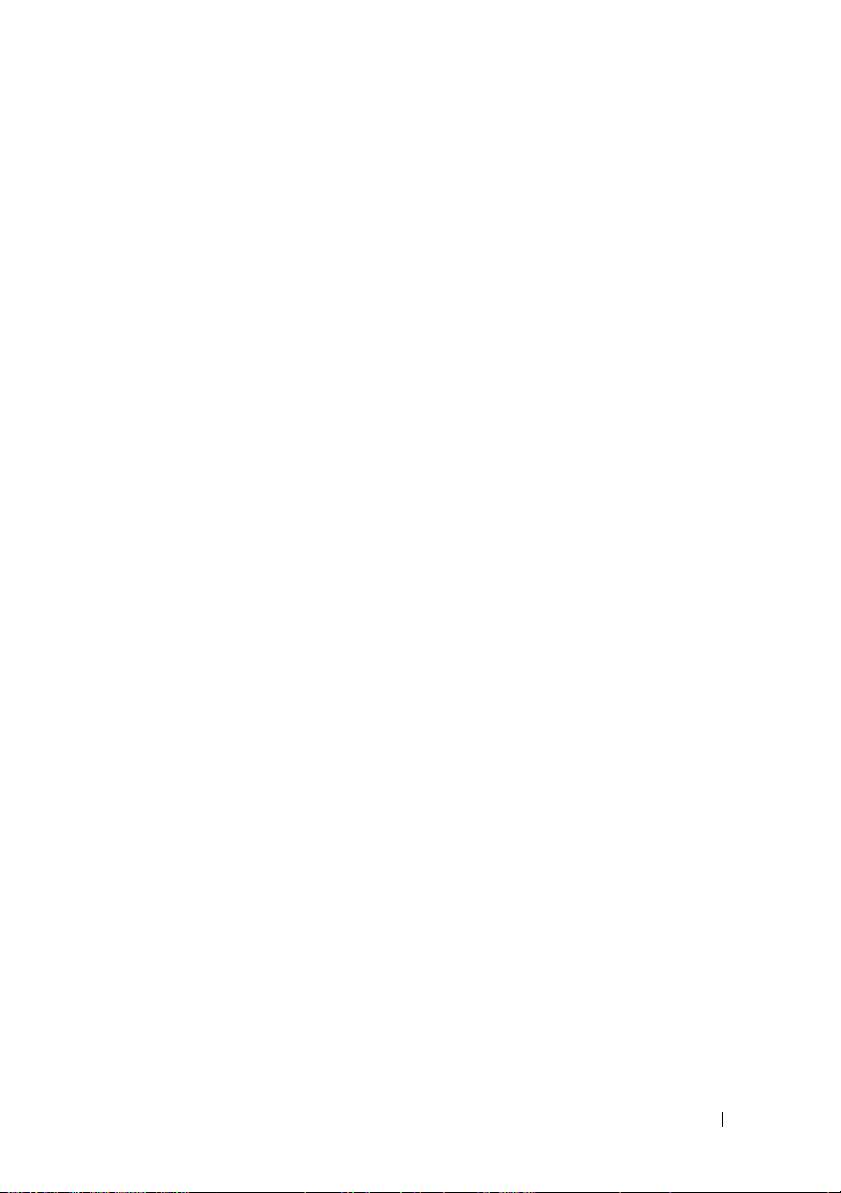
Suorittimen tuuletin . . . . . . . . . . . . . . . . . . . 172
Suorittimen tuulettimen ja jäähdytyselementin
irrottaminen
. . . . . . . . . . . . . . . . . . . . . 173
Suorittimen tuulettimen ja jäähdytyselementin
asentaminen
Suoritin
. . . . . . . . . . . . . . . . . . . . . . . . . . 175
Suorittimen irrottaminen
Suorittimen asentaminen
. . . . . . . . . . . . . . . . . . . . 174
. . . . . . . . . . . . . . 175
. . . . . . . . . . . . . . 177
Kotelon tuuletin
Kotelon tuulettimen irrottaminen
Kotelon tuulettimen asentaminen
Emolevy
Emolevyn irrottaminen
Emolevyn asentaminen
. . . . . . . . . . . . . . . . . . . . . 179
. . . . . . . . . . 179
. . . . . . . . . 180
. . . . . . . . . . . . . . . . . . . . . . . . . 181
. . . . . . . . . . . . . . . 181
. . . . . . . . . . . . . . . 183
Tietokoneen kannen asettaminen
takaisin paikalleen
. . . . . . . . . . . . . . . . . 183
ALiite . . . . . . . . . . . . . . . . . . . . . . . . . . . . 185
Tekniset tiedot . . . . . . . . . . . . . . . . . . . . . . 185
Inspiron 530/530a/530c
Inspiron 530b/530d
Inspiron 530/530a/530b/530c/530d
System Setup (Järjestelmän asetukset)
Yleiskatsaus
. . . . . . . . . . . . . . . . . . . . 193
System Setup (Järjestelmän asetukset)
-ohjelman avaaminen
System Setup (Järjestelmän asetukset)
Boot Sequence (Käynnistysjärjestys)
. . . . . . . . . . . . . . . 185
. . . . . . . . . . . . . . . . . 188
. . . . . . . . . 191
. . . . . . . . . 193
. . . . . . . . . . . . . . . . 194
. . . . . . 195
. . . . . . . . 198
Sisältö 9
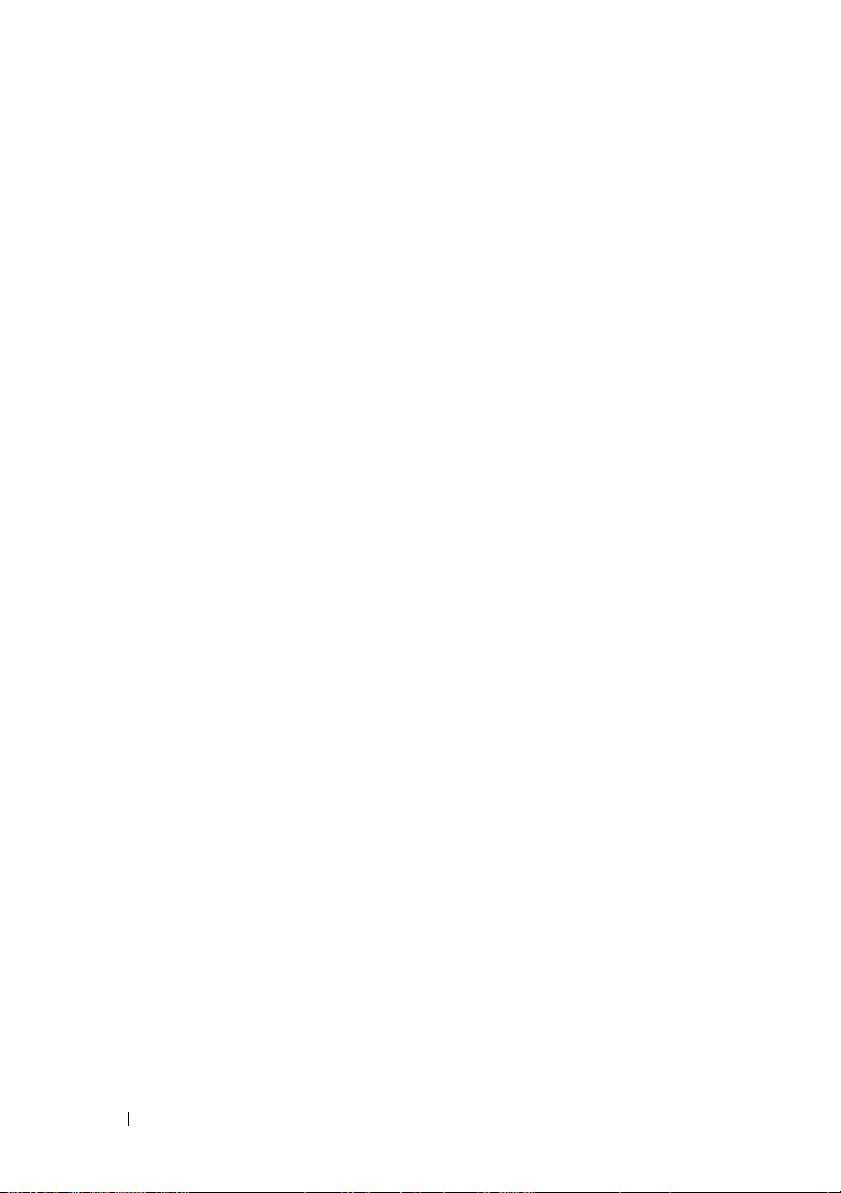
Unohdettujen salasanojen poistaminen. . . . . . . . 200
Inspiron 530
Inspiron 530a
Inspiron 530b
Inspiron 530c
Inspiron 530d
. . . . . . . . . . . . . . . . . . . . 201
. . . . . . . . . . . . . . . . . . . 201
. . . . . . . . . . . . . . . . . . . 202
. . . . . . . . . . . . . . . . . . . 202
. . . . . . . . . . . . . . . . . . . 203
CMOS-asetusten tyhjentäminen
BIOSin flash-päivitys
. . . . . . . . . . . . . . . . . . 205
Tietokoneen puhdistaminen
Tietokone, näppäimistö ja näyttö
. . . . . . . . . . . . . . . . . . . . . . . . 206
Hiiri
Levykeasema (valinnainen)
CD- ja DVD-levyt
. . . . . . . . . . . . . . . . . 207
Dellin teknisen tuen käytäntö (vain Yhdysvallat)
. . . . . . . . . . . . 204
. . . . . . . . . . . . . . 206
. . . . . . . . . 206
. . . . . . . . . . . . 207
. . . 207
Dellin asentamien ohjelmistojen ja
oheislaitteiden määritelmä
. . . . . . . . . . . . 208
Kolmannen osapuolen ohjelmistojen
ja oheislaitteiden määritelmä
FCC:n huomautus (vain Yhdysvallat)
FCC-luokka B
Dellin yhteystiedot
. . . . . . . . . . . . . . . . . . . 209
. . . . . . . . . . . . . . . . . . . 210
. . . . . . . . . . . 208
. . . . . . . . . . 209
Sanasto . . . . . . . . . . . . . . . . . . . . . . . . . . . . 211
Hakemisto
10 Sisältö
. . . . . . . . . . . . . . . . . . . . . . . . . . 229
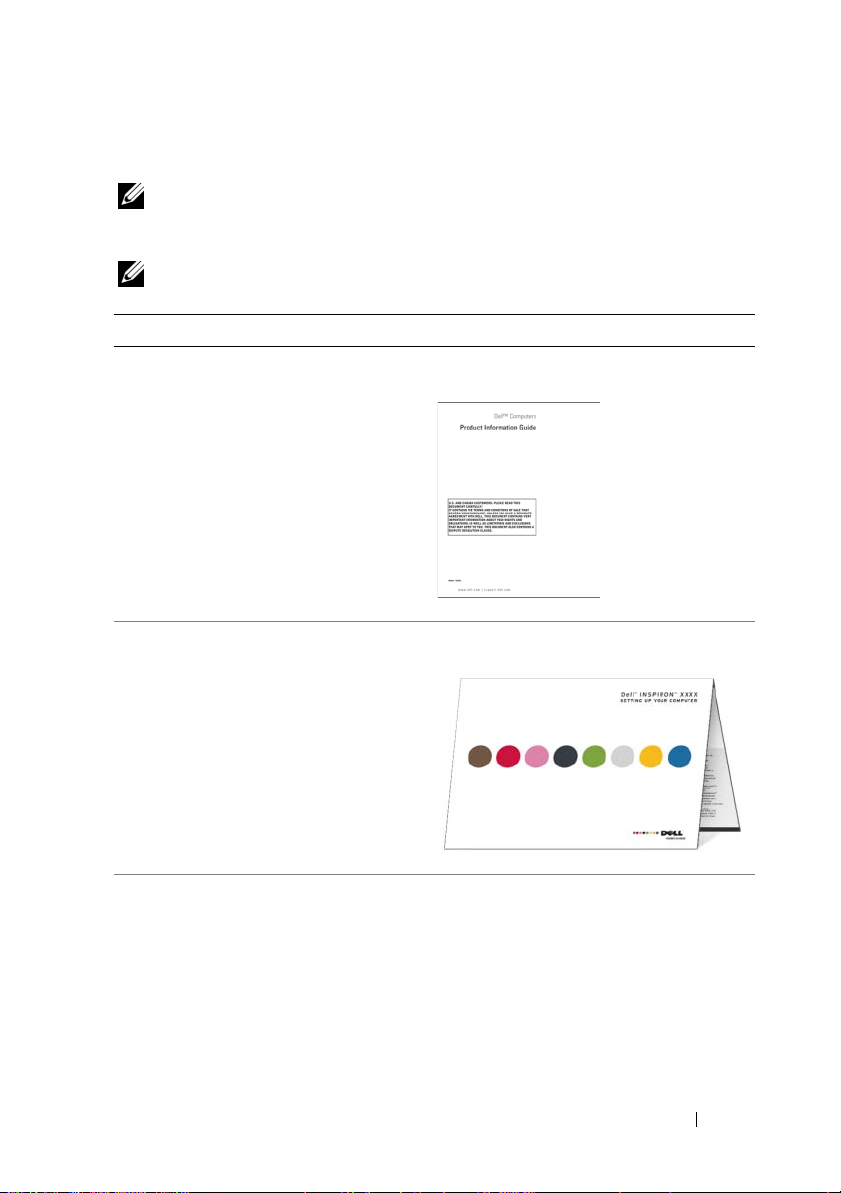
Tietojen etsiminen
HUOMAUTUS: Jotkin ominaisuudet tai tietovälineet voivat olla valinnaisia eikä
niitä ehkä toimiteta tietokoneen mukana. Jotkin ominaisuudet tai tietovälineet eivät
ehkä ole käytettävissä tietyissä maissa.
HUOMAUTUS: Tietokoneen mukana voidaan toimittaa lisätietoja.
Mitä etsit? Tietolähde
• Takuutiedot
• Ehdot (vain Yhdysvallat)
• Turvallisuusohjeet
• Viranomaismääritykset
• Ergonomiatiedot
• Käyttöoikeussopimus
Dellin™ Tuotetieto-opas
• Tietokoneen käyttöönotto
• Mallinumero:
Asennuskaavio
Katso mallinumero tietokoneen takaa.
HUOMAUTUS: Jos siellä ei ole tarraa,
mallinumero on Inspiron 530.
Tietojen etsiminen 11
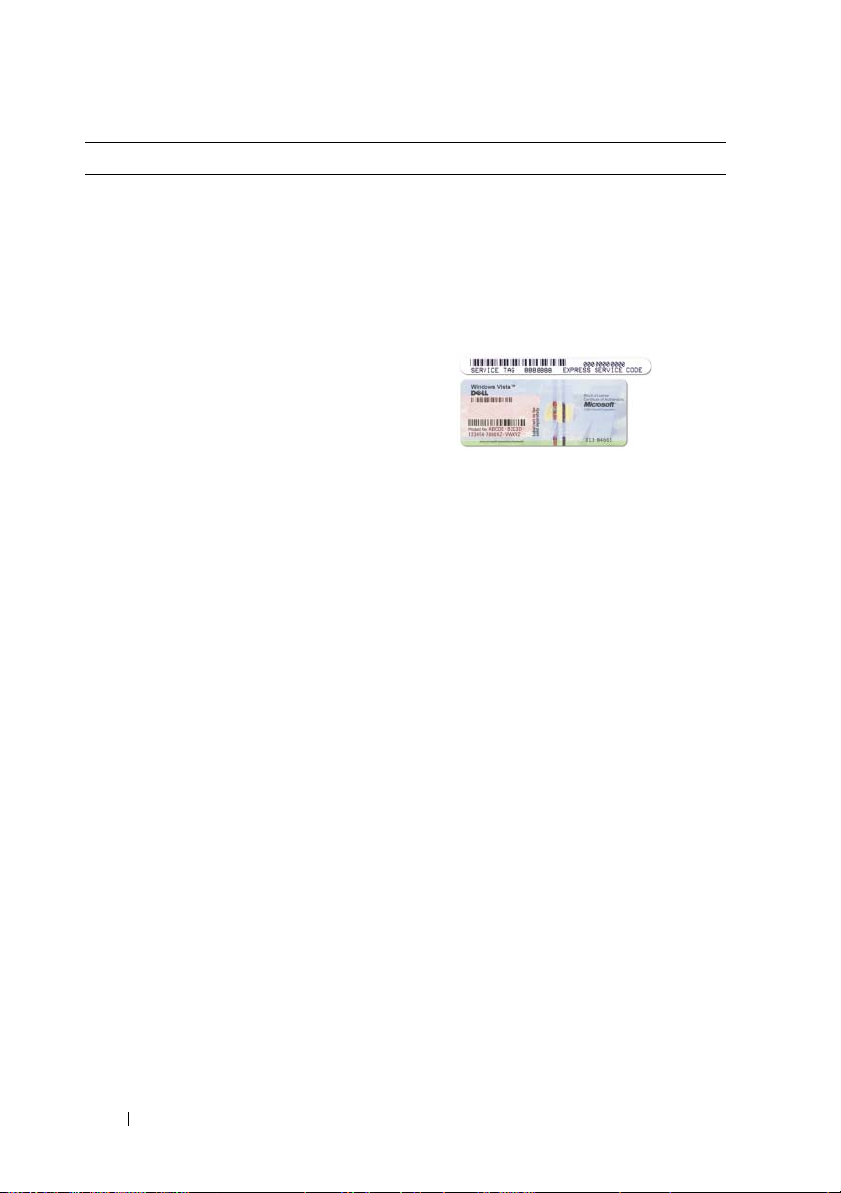
Mitä etsit? Tietolähde
• Huoltomerkki ja pikapalvelukoodi
• Microsoft Windowsin käyttöoikeustarra
Huoltomerkki ja Microsoft® Windowsin®
käyttöoikeus
Tarrat ovat tietokoneessa.
•Käytä huoltomerkkiä tunnistamaan
tietokone, kun käytät
sivustoa tai otat yhteyttä tukeen.
•Kun otat yhteyden tekniseen tukeen,
anna pikapalvelukoodi, joka ohjaa
puhelusi oikealle henkilölle.
support.dell.com
-
12 Tietojen etsiminen
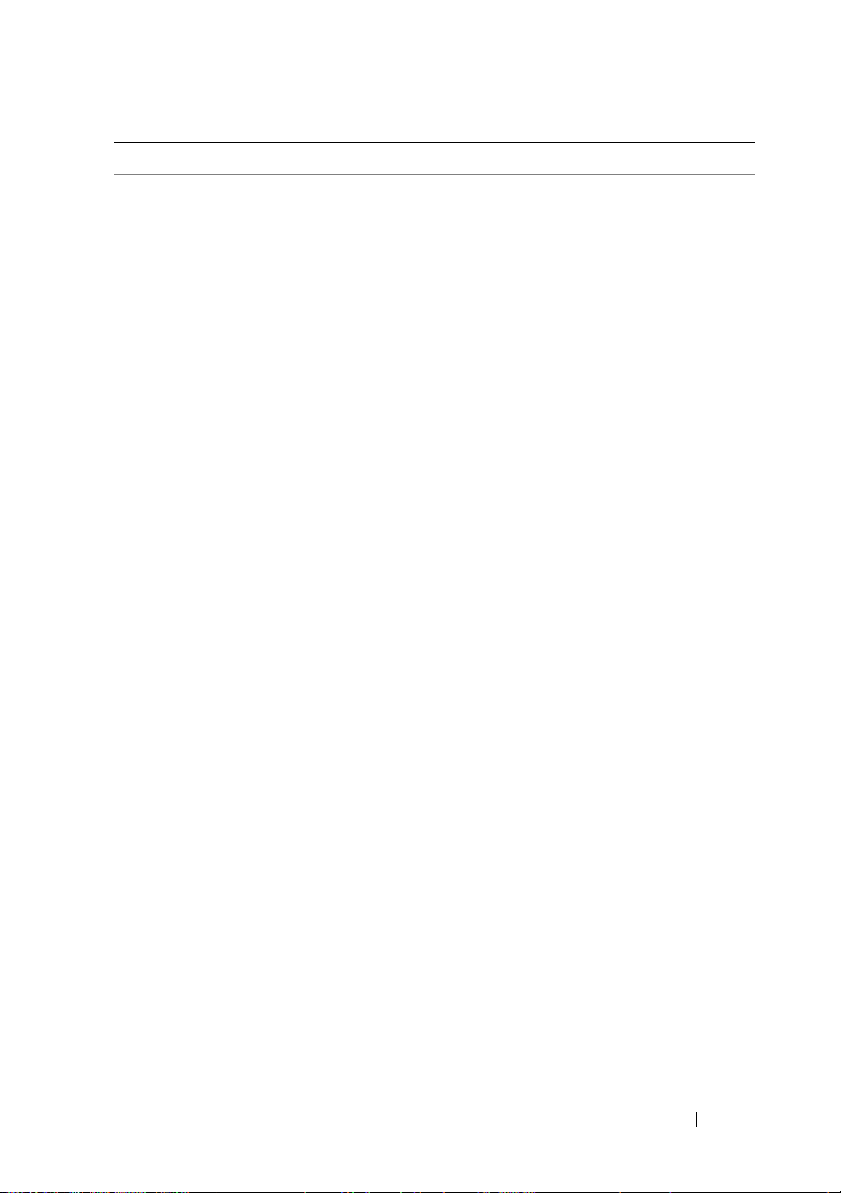
Mitä etsit? Tietolähde
• Solutions (Ratkaisuja) —
vianmääritysvihjeitä, teknisten
asiantuntijoiden kirjoittamia
artikkeleja, online-kursseja ja usein
kysyttyjä kysymyksiä
• Community (Yhteisö) — onlinekeskustelua muiden Dellin asiakkaiden
kanssa
• Upgrades (Päivitykset) —
komponenttien päivitysohjeita,
esimerkiksi muistin, kiintolevyaseman
ja käyttöjärjestelmän päivitysohjeet
• Customer Care (Asiakaspalvelu) —
yhteystiedot, palvelupuhelu- ja
tilaustiedot sekä takuu- ja korjaustiedot
• Service and support (palvelut ja tuki)
— palvelupuhelujen tila ja
tukitapahtumat, palvelusopimukset,
online-keskustelut teknisen tuen kanssa
• Reference (Viittaukset) — tietokoneen
ohjeet, laitekokoonpanon tiedot,
tuotetekniset tiedot ja white paper tiedotteet
• Downloads (ladattavat tiedostot) —
sertifioidut ajurit, korjaustiedostot ja
ohjelmapäivitykset
Dellin tukisivusto — support.dell.com
HUOMAUTUS: Valitsemalla oman alueesi
saat esiin sitä koskevan tukisivuston.
HUOMAUTUS: Yritysten, hallituksen ja
oppilaitosten palveluksessa työskentelevät
käyttäjät voivat käyttää myös mukautettua
Dell Premier -tukisivustoa osoitteessa
premier.support.dell.com.
Tietojen etsiminen 13
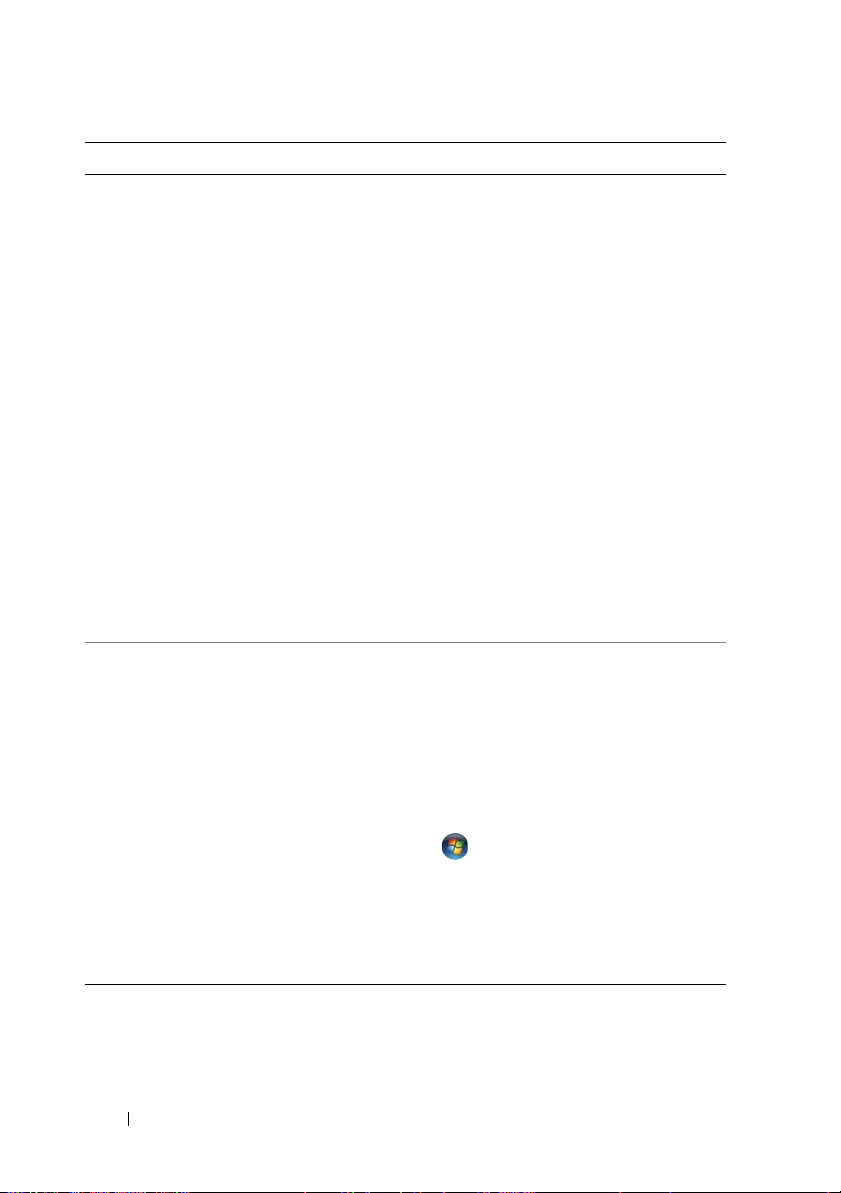
Mitä etsit? Tietolähde
• Desktop System Software (DSS)—
Jos asennat uudelleen tietokoneesi
käyttöjärjestelmän, sinun tulee asentaa
uudelleen myös DSS-apuohjelma.
DSS sisältää tärkeitä
käyttöjärjestelmäpäivityksiä ja tuen
Dellin™ 3,5 tuuman USBlevykeasemille, optisille asemille ja
USB-laitteille. DSS on välttämätön
Dell-tietokoneen moitteettoman
toiminnan kannalta. Ohjelma tunnistaa
automaattisesti tietokoneen ja
käyttöjärjestelmän ja asentaa niiden
kokoonpanojen mukaiset päivitykset.
Desktop
lataaminen:
System Software -apuohjelman
1
Siirry osoitteeseen
valitse
2
Napsauta kohtaa
3
Valitse tuotemallisi ja valitse sitten
Va h v i s ta
(palvelutunniste) ja valitse
4
Valitse
5
Valitse
kohdasta
Lataa nyt
6
Suorita ohjain valitsemalla
tallenna ohjain tietokoneeseen
valitsemalla
HUOMAUTUS: support.dell.com-sivuston
käyttöliittymä voi vaihdella valintasi mukaan.
HUOMAUTUS: DSS ei välttämättä ole
käytettävissä omassa pöytätietokoneessasi.
• Windows®-käyttöjärjestelmän
käyttäminen
• Ohjelmien ja tiedostojen käyttäminen
• Työpöydän mukauttaminen
Windowsin Ohje- ja tukikeskus
1
Windowsin Ohje- ja tukikeskuksen
käyttäminen:
• Jos käytät Windows XP:tä, napsauta
Käynnistä
tuki
• Jos käytät Windows Vistaa
Windows Vistan Käynnistä-painiketta
2
Kirjoita ongelmaa kuvaava sana tai lause
ja napsauta nuolikuvaketta.
3
Napsauta ohjeaihetta, joka kuvaa
ongelmaa.
4
Noudata näytön ohjeita.
support.dell.com
ja
Ohjaimet ja ladattavat tiedostot
Valitse malli
.
tai kirjoita huoltomerkki
Hae
.
Järjestelmän apuohjelmat
Desktop System Software
Dell - Apuohjelma
.
-
ja valitse
.
Suorita
tai
Tallenna
-painiketta ja valitse
.
Ohje ja
.
®
, napsauta
ja valitse
Ohje ja tuki
.
.
14 Tietojen etsiminen

Tietokoneen käyttöönotto ja käyttö
Tietokone edestä katsottuna
Inspiron 530/530a/530c
1
2
14
13
12
11
3
4
5
6
7
8
9
10
Tietokoneen käyttöönotto ja käyttö 15
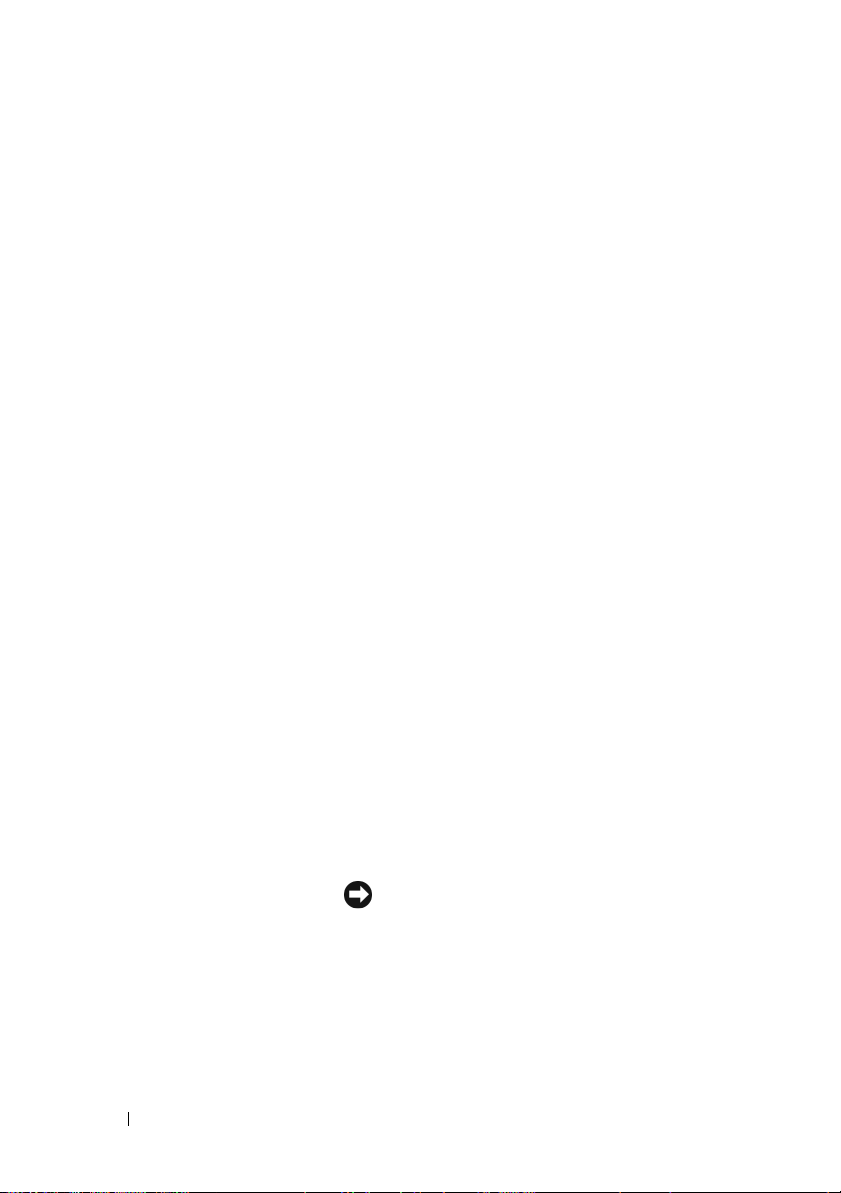
1 Huoltomerkki (sijaitsee
kotelon päällä, sen
takaosassa)
2 CD/DVD-asema CD/DVD-asemaa käytetään CD- tai DVD-levyjen
3 CD/DVD-aseman
poistopainike
4 valinnaisen CD/DVD-
aseman paikka
5 valinnaisen CD/DVD-
aseman poistopainike
6 USB 2.0 -liittimet (4) Kytke tietokoneen etupaneelissa oleviin USB-
7 IEEE 1394 -liitin
(lisävaruste)
8 kuulokeliitin Kuulokeliittimeen voit liittää kuulokkeita tai lähes
9 virtapainike,
virtavalo
Huoltomerkin avulla voit kertoa tietokoneesi
tunnistetiedot, kun käytät Dellin tukisivustoa tai
otat yhteyttä tekniseen tukeen.
toistamiseen.
Levy poistetaan CD/DVD-asemasta painamalla
tätä painiketta.
Voi sisältää valinnaisen CD/DVD-aseman.
Levy poistetaan valinnaisesta CD/DVD-asemasta
painamalla tätä painiketta.
liittimiin silloin tällöin kytkettäviä laitteita, kuten
peliohjaimia, kameroita tai USB-käynnistyslaitteita
(lisätietoja USB-laitteiden käynnistämisestä on
kohdassa “System Setup (Järjestelmän asetukset)”
sivulla 195).
Suosittelemme, että jatkuvasti kytkettyjen
laitteiden, kuten tulostimien ja näppäimistöjen,
kanssa käytetään laitteen takapaneelissa olevia
USB-liittimiä.
Käytä tätä liitintä sarjaliitäntää käyttävien
nopeiden multimedialaitteiden, kuten digitaalisten
videokameroiden, liittämiseen.
kaiken tyyppisiä kaiuttimia.
Käynnistä tietokone painamalla virtapainiketta.
Painikkeen keskellä palava merkkivalo osoittaa
laitteen saavan virtaa. Katso lisätietoja kohdasta
“Ohjaimet ja valot” sivulla 191.
VAROITUS: Älä katkaise tietokoneesta virtaa
virtapainikkeesta, jotta et menetä tietoja. Sulje
tietokone sen sijaan käyttöjärjestelmästä.
10 aseman toiminnan
merkkivalo
Aseman toiminnan merkkivalo palaa, kun
tietokone lukee tietoja kiintolevyltä tai kirjoittaa
tietoja kiintolevylle. Merkkivalo saattaa palaa myös
jonkin laitteen, kuten CD-soittimen, ollessa
toiminnassa.
16 Tietokoneen käyttöönotto ja käyttö
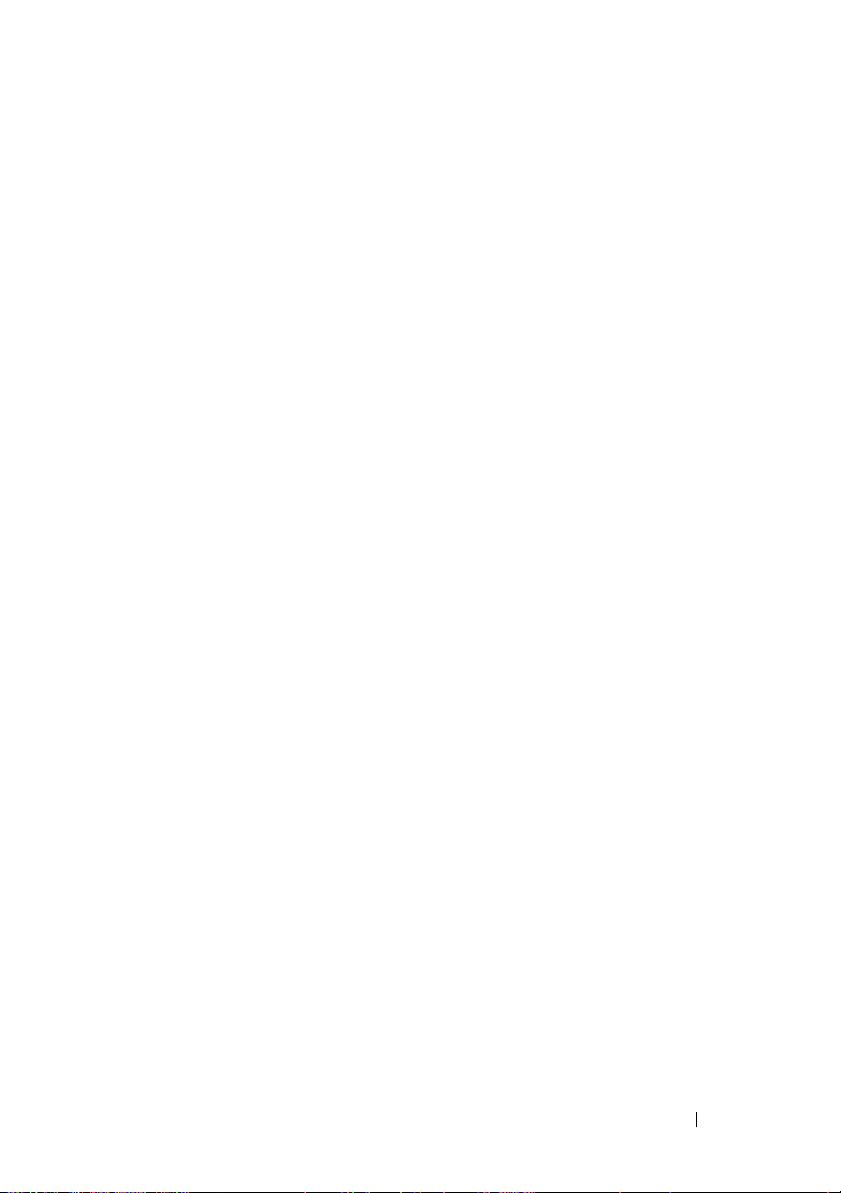
11 etupaneelin luukun
kieleke
12 mikrofoniliitin Mikrofoniliittimeen voi liittää
13 FlexBay-asema Voi sisältää valinnaisen levykeaseman tai
14 CD/DVD-aseman paneeli Tämä paneeli peittää CD/DVD-aseman.
Etupaneelin luukun kielekettä nostamalla voit
peittää FlexBay-aseman, neljä Universal Serial Bus
(USB) -liitintä, yhden kuulokeliittimen ja yhden
mikrofoniliittimen.
tietokonemikrofonin, jolla siirretään ääntä tai
musiikkia ääni- tai puhelinlaitteeseen.
Jos tietokoneessa on äänikortti, mikrofoniliitin on
kortissa.
muistikortinlukijan.
(näkyy avatussa asennossa)
Tietokoneen käyttöönotto ja käyttö 17

Inspiron 530b/530d
1
2
14
13
12
11
1 Huoltomerkki (sijaitsee
kotelon päällä, sen
takaosassa)
2 CD/DVD-asema CD/DVD-asemaa käytetään CD- tai DVD-levyjen
3 CD/DVD-aseman
poistopainike
4 valinnaisen CD/DVD-
aseman paikka
5 valinnaisen CD/DVD-
aseman poistopainike
Huoltomerkin avulla voit kertoa tietokoneesi
tunnistetiedot, kun käytät Dellin tukisivustoa tai
otat yhteyttä tekniseen tukeen.
toistamiseen.
Levy poistetaan CD/DVD-asemasta painamalla tätä
painiketta.
Voi sisältää valinnaisen CD/DVD-aseman.
Levy poistetaan valinnaisesta CD/DVD-asemasta
painamalla tätä painiketta.
3
4
5
6
7
8
9
10
18 Tietokoneen käyttöönotto ja käyttö
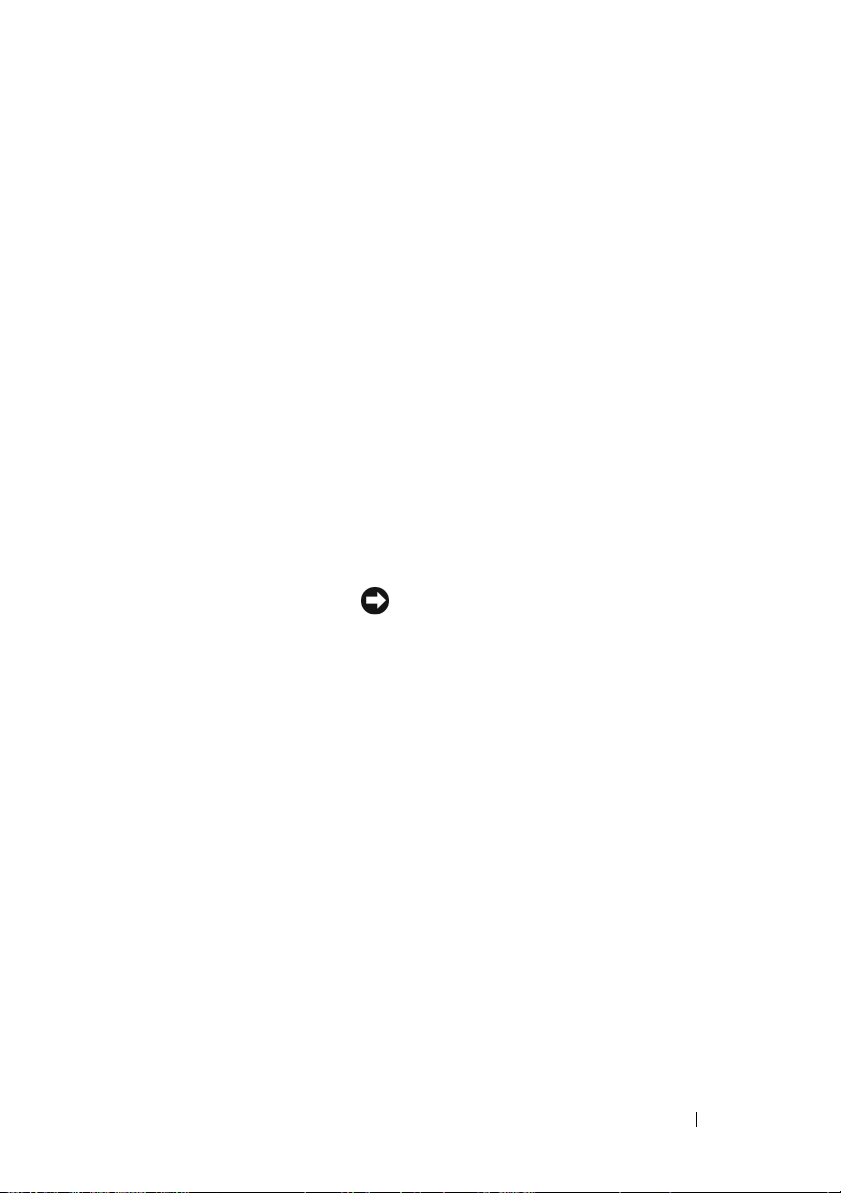
6 USB 2.0 -liittimet (2) Kytke tietokoneen etupaneelissa oleviin USB-
liittimiin silloin tällöin kytkettäviä laitteita, kuten
peliohjaimia, kameroita tai USB-käynnistyslaitteita
(lisätietoja USB-laitteiden käynnistämisestä on
kohdassa “System Setup (Järjestelmän asetukset)”
sivulla 195).
Suosittelemme, että jatkuvasti kytkettyjen
laitteiden, kuten tulostimien ja näppäimistöjen,
kanssa käytetään laitteen takapaneelissa olevia USBliittimiä.
7 IEEE 1394 -liitin
(lisävaruste)
8 kuulokeliitin Kuulokeliittimeen voit liittää kuulokkeita tai lähes
9 virtapainike,
virtavalo
10 aseman toiminnan
merkkivalo
11 etupaneelin luukun
kieleke
12 mikrofoniliitin Mikrofoniliittimeen voi liittää tietokonemikrofonin,
13 FlexBay-asema Voi sisältää valinnaisen levykeaseman tai
14 CD/DVD-aseman
paneeli
Käytä tätä liitintä sarjaliitäntää käyttävien nopeiden
multimedialaitteiden, kuten digitaalisten
videokameroiden, liittämiseen.
kaiken tyyppisiä kaiuttimia.
Käynnistä tietokone painamalla virtapainiketta.
Painikkeen keskellä palava merkkivalo osoittaa
laitteen saavan virtaa. Katso lisätietoja kohdasta
“Ohjaimet ja valot” sivulla 191.
VAROITUS: Älä katkaise tietokoneesta virtaa
virtapainikkeesta, jotta et menetä tietoja. Sulje
tietokone sen sijaan käyttöjärjestelmästä.
Aseman toiminnan merkkivalo palaa, kun tietokone
lukee tietoja kiintolevyltä tai kirjoittaa tietoja
kiintolevylle. Merkkivalo saattaa palaa myös jonkin
laitteen, kuten CD-soittimen, ollessa toiminnassa.
Etupaneelin luukun kielekettä nostamalla voit
peittää FlexBay-aseman, neljä Universal Serial Bus
(USB) -liitintä, yhden kuulokeliittimen ja yhden
mikrofoniliittimen.
jolla siirretään ääntä tai musiikkia ääni- tai
puhelinlaitteeseen.
Jos tietokoneessa on äänikortti, mikrofoniliitin on
kortissa.
muistikortinlukijan.
Tämä paneeli peittää CD/DVD-aseman.
(näkyy avatussa asennossa)
Tietokoneen käyttöönotto ja käyttö 19

Tietokone takaa katsottuna
Inspiron 530/530a/530c
1
2
3
7
4
5
1 virtaliitin Kytke virtajohto.
2 jännitteenvalintakytkin Käytetään jännitteen valintaan.
3 virtalähteen merkkivalo Osoittaa virtalähteen virran saatavuuden.
4 takapaneelin liittimet Kytke USB-, ääni- ja muut laitteet sopiviin liittimiin.
Katso lisätietoja kohdasta “Takapaneelin liittimet”
sivulla 22.
5 korttipaikat Asennettujen PCI- ja PCI Express -korttien käyttöön
tarvittavat liittimet.
6
20 Tietokoneen käyttöönotto ja käyttö
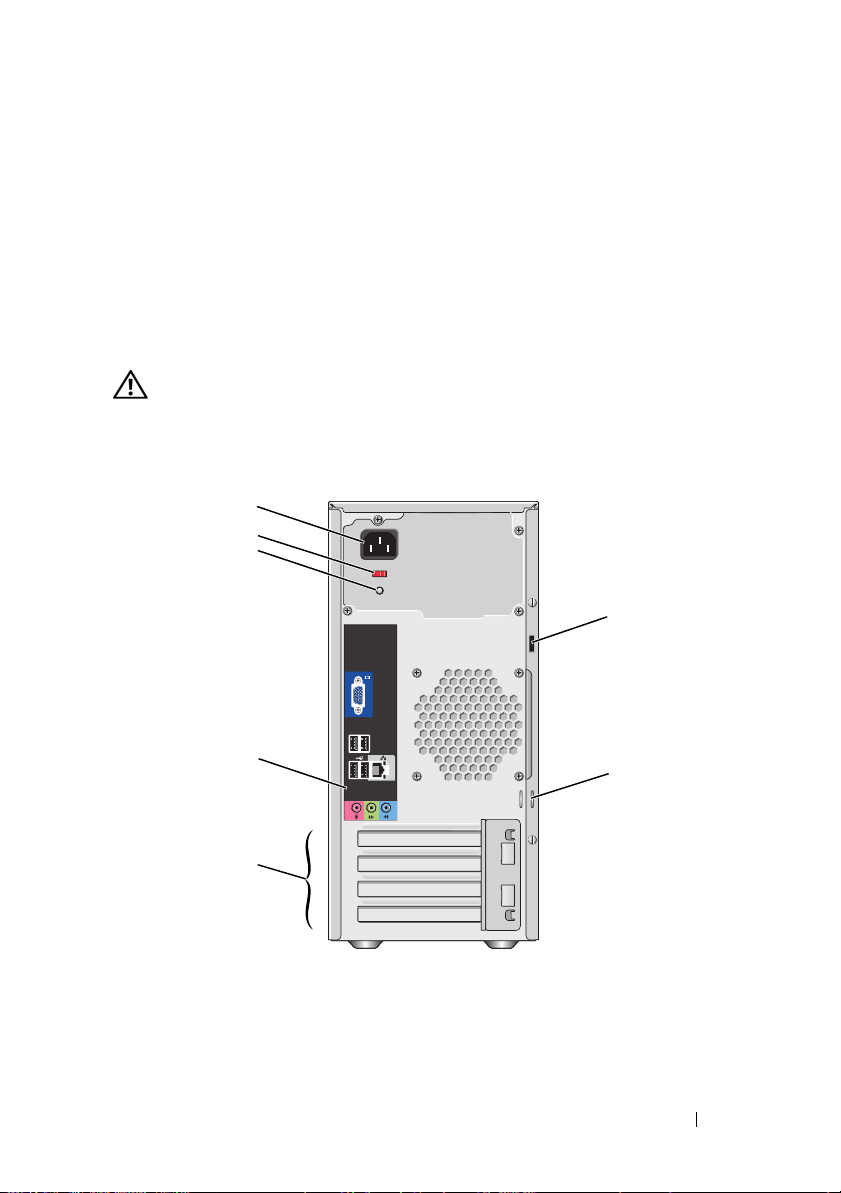
6 riippulukkorenkaat Riippulukkorenkaita käytetään varkaudenestolaitteen
kiinnittämiseen. Riippulukkorenkaiden avulla voit
lukita tietokoneen kannen riippulukolla koteloon ja
siten estää luvattoman pääsyn tietokoneen sisäosiin.
Jos haluat käyttää riippulukkorenkaita, pujota
riippulukko renkaiden läpi ja lukitse se.
7 suojakaapelin paikka Suojakaapelin paikkaa käytetään
varkaudenestolaitteen kiinnittämiseen tietokoneeseen.
Lisätietoja löydät laitteen mukana tulleista ohjeista.
VAARA: Tarkista, etteivät järjestelmän ilma-aukot ole tukossa. Niiden tukkiminen
voi aiheuttaa vakavia lämpenemiseen liittyviä ongelmia.
Inspiron 530b/530d
1
2
3
7
4
5
Tietokoneen käyttöönotto ja käyttö 21
6
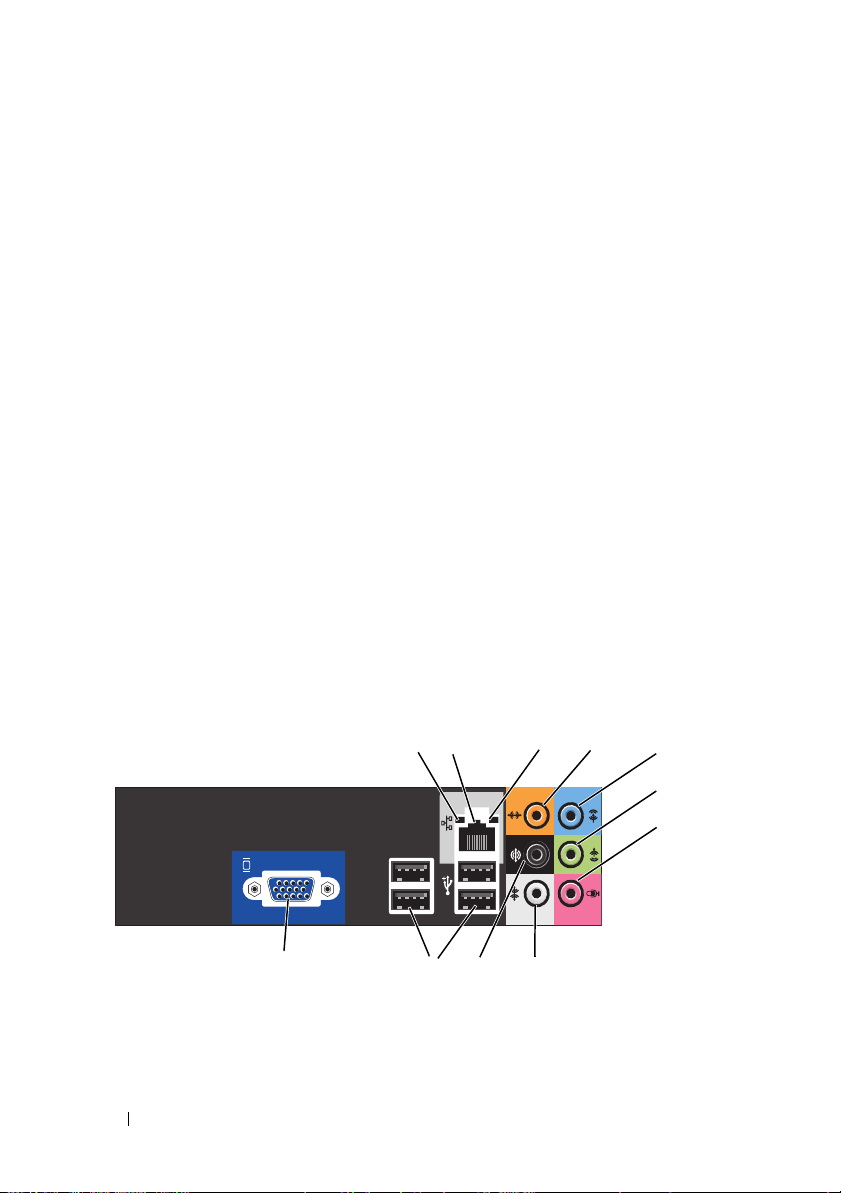
1 virtaliitin Kytke virtajohto.
2 jännitteenvalintakytkin Käytetään jännitteen valintaan.
3 virtalähteen merkkivalo Osoittaa virtalähteen virran saatavuuden.
4 takapaneelin liittimet Kytke USB-, ääni- ja muut laitteet sopiviin liittimiin.
Katso lisätietoja kohdasta “Takapaneelin liittimet”
sivulla 22.
5 korttipaikat Asennettujen PCI- ja PCI Express -korttien käyttöön
tarvittavat liittimet.
6 riippulukkorenkaat Riippulukkorenkaita käytetään varkaudenestolaitteen
kiinnittämiseen. Riippulukkorenkaiden avulla voit
lukita tietokoneen kannen riippulukolla koteloon ja
siten estää luvattoman pääsyn tietokoneen sisäosiin.
Jos haluat käyttää riippulukkorenkaita, pujota
riippulukko renkaiden läpi ja lukitse se.
7 suojakaapelin paikka Suojakaapelin paikkaa käytetään
varkaudenestolaitteen kiinnittämiseen
tietokoneeseen. Lisätietoja löydät laitteen mukana
tulleista ohjeista.
Takapaneelin liittimet
Inspiron 530/530a/530c
11
22 Tietokoneen käyttöönotto ja käyttö
1
2
9
10
34
8
5
6
7
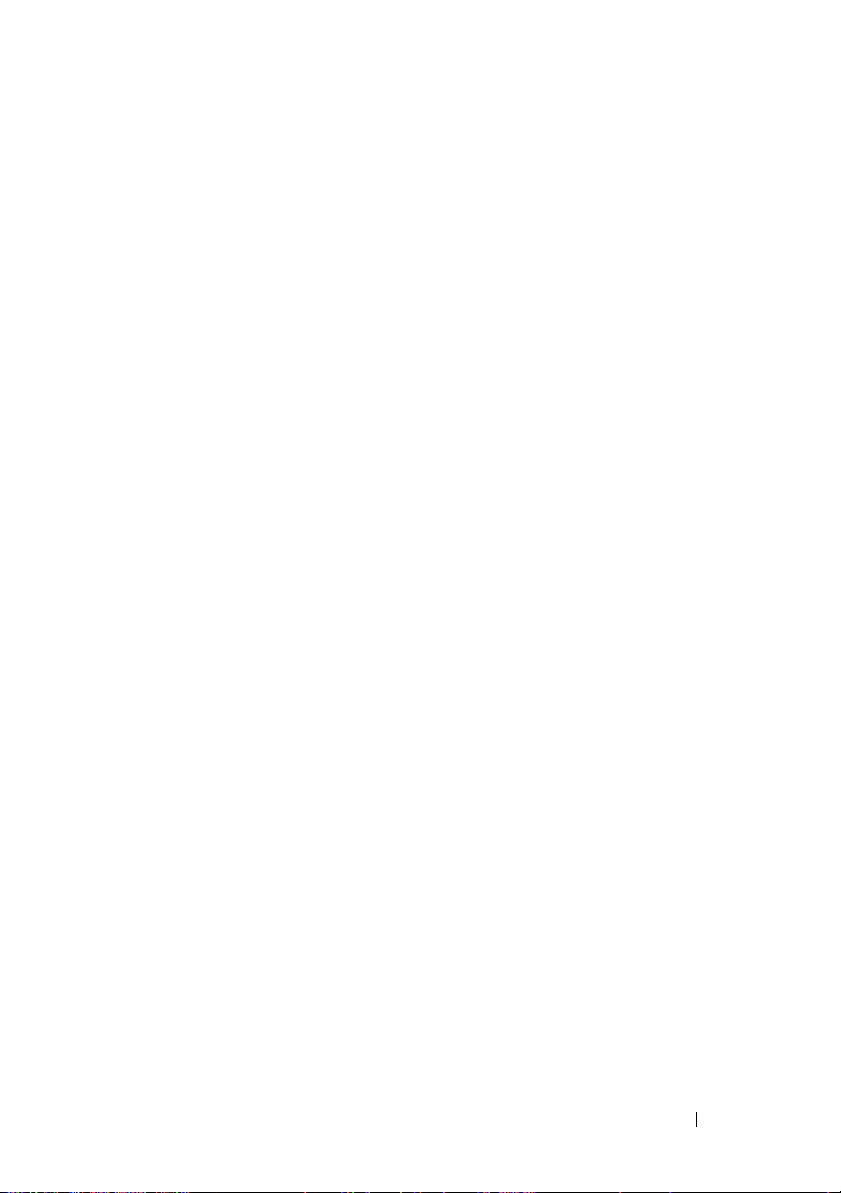
1verkon
toimintavalo
2 verkkosovittimen
liitin
Vilkkuu keltaisena, kun tietokone lähettää tai vastaanottaa
tietoja verkon kautta. Jos verkossa on paljon liikennettä,
tämä valo voi palaa tasaisesti koko ajan.
Liitä tietokone verkko- tai laajakaistalaitteeseen liittämällä
verkkokaapelin yksi pää verkkoporttiin tai verkko- tai
laajakaistalaitteeseen. Liitä verkkokaapelin toinen pää
tietokoneen takapaneelissa olevaan verkkosovittimen
liittimeen. Naksahdus osoittaa, että verkkokaapeli on
kiinnitetty oikein.
HUOMAUTUS: Älä kytke puhelinkaapelia verkkoliittimeen.
Tietokoneissa, joissa on verkkoliitäntäkortti, käytetään
kortin liitintä.
On suositeltavaa käyttää kategorian 5 verkkojohtoja ja liittimiä. Jos sinun on käytettävä kategorian 3
verkkojohtoja, pakota verkon nopeudeksi 10 Mb/s
luotettavan toimivuuden takaamiseksi.
3linkin
yhtenäisyysvalo
4keski-/
bassokaiuttimen
liitin
5 tuloliitin Käytä sinistä tuloliitintä tallennus- tai toistolaitteen, kuten
6 vasen ja oikea
lähtöliitin edessä
• Vihreä – Hyvä yhteys 10/100 Mb/s:n verkon ja tietokoneen
välillä.
• Ei pala – Tietokone ei tunnista fyysistä yhteyttä verkkoon.
Käytä oranssia liitintä kaiuttimen kytkemiseen Low
Frequency Effects (LFE) -äänikanavaan. Digitaalisissa
surround-äänilaitteissa käytettävä LFE-äänikanava välittää
ainoastaan alle 80 Hz:n matalia taajuuksia. LFE-kanavalla
bassokaiutin toistaa erittäin matalataajuuksista ääntä. Jos
järjestelmässä ei ole bassokaiuttimia, LFE-tiedot voidaan
siirtää pääkaiuttimiin käytettäessä surround-määritystä.
kasettisoittimen, CD-soittimen tai videonauhurin
kytkemiseen.
Tietokoneissa, joissa on äänikortti, käytetään kortin
liitintä.
Käytä vihreätä lähtöliitintä (käytössä tietokoneissa, joissa
on sisäänrakennettu ääni) kuulokkeiden ja useimpien
sisäänrakennetulla vahvistimella varustettujen kaiuttimien
kytkemiseen.
Tietokoneissa, joissa on äänikortti, käytetään kortin
liitintä.
Tietokoneen käyttöönotto ja käyttö 23
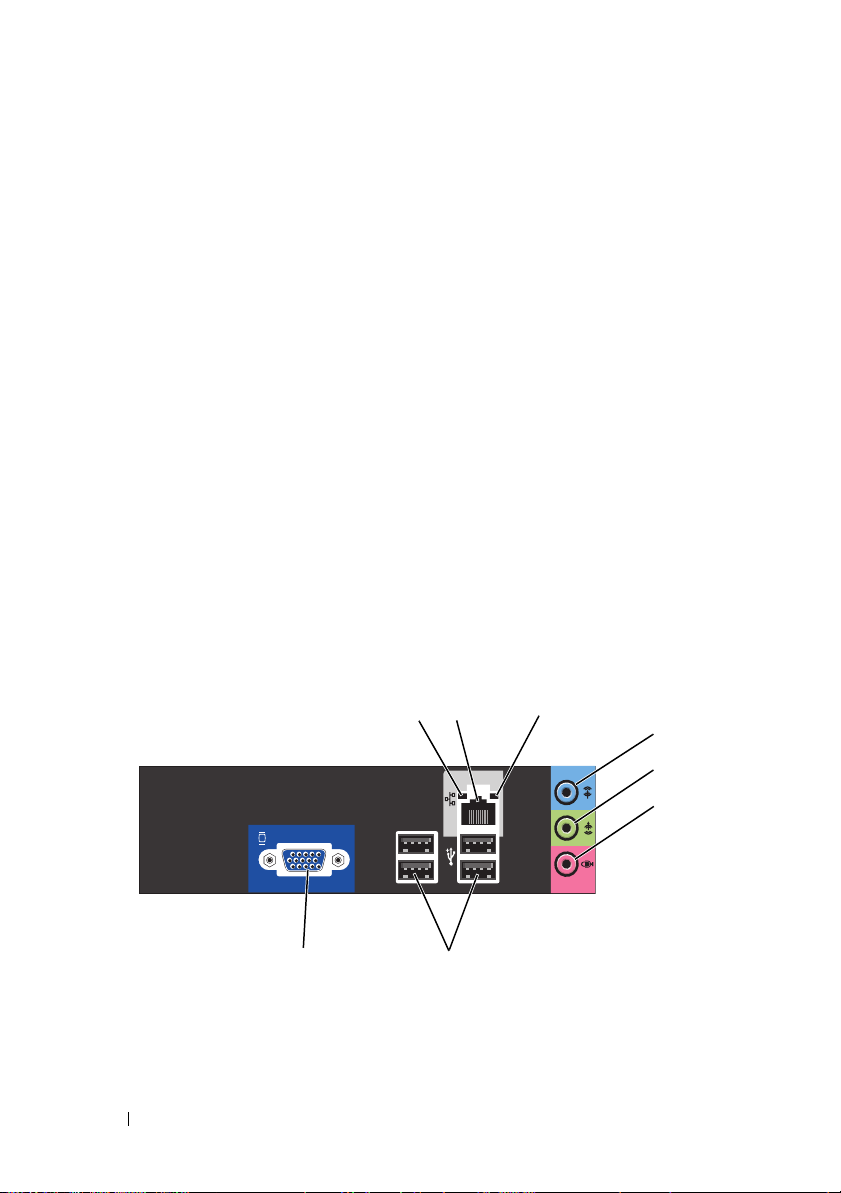
7 mikrofoni Käytä vaaleanpunaista mikrofoniliitintä
tietokonemikrofonin kytkemiseen, jolla siirretään ääntä tai
musiikkia ääni- tai puhelinlaitteeseen.
Jos tietokoneessa on äänikortti, mikrofoniliitin on kortissa.
8 vasemman ja
oikean surroundsivukaiuttimen
liitin
9 V/O surround-
takaliitin
10 USB 2.0 -
liittimet (4)
11 VGA-videoliitin Kytke näytön VGA-kaapeli tietokoneen VGA-liittimeen.
Käytä harmaata liitintä surround-äänen laadun
parantamiseen tietokoneissa, joissa on 7.1-kaiuttimet.
Jos tietokoneessa on äänikortti, mikrofoniliitin on kortissa.
Käytä mustaa surround-äänen liitintä monikanavakäyttöön
soveltuvien kaiuttimien kytkemiseen.
Takapaneelin USB-liittimiin voi liittää laitteita, jotka
tavallisesti ovat jatkuvasti kytkettyinä. Tällaisia ovat
esimerkiksi tulostimet ja näppäimistöt.
Suosittelemme laitteen etupaneelissa olevien USBliittimien käyttöä silloin tällöin käytettyjen laitteiden,
kuten sauvaohjaimien tai kameroiden kanssa.
Tietokoneissa, joissa on näytönohjain, käytetään kortin
liitintä.
Inspiron 530b/530d
8
24 Tietokoneen käyttöönotto ja käyttö
1
2
7
3
4
5
6
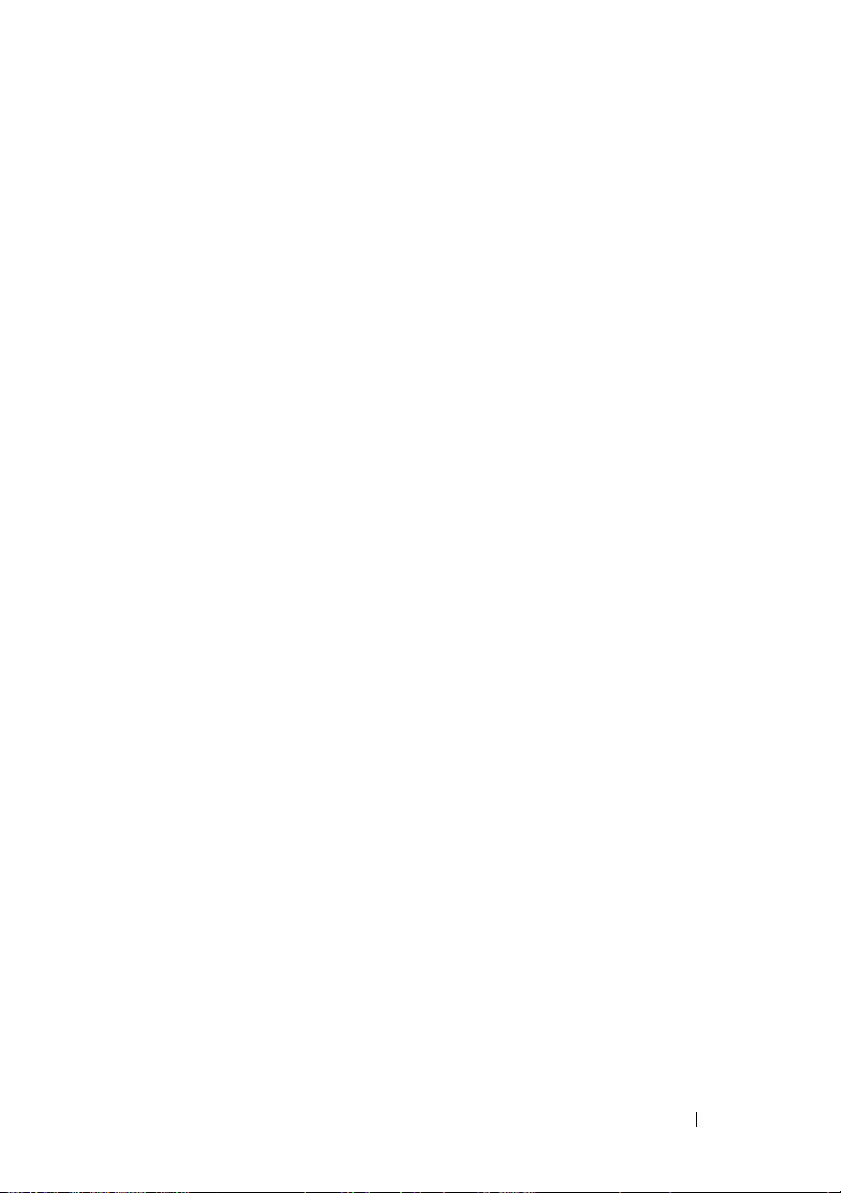
1verkon
toimintavalo
2 verkkosovittimen
liitin
3linkin
yhtenäisyysvalo
4 tuloliitin /
surround-äänen
lähtöliitin
5 vasen ja oikea
lähtöliitin edessä
Vilkkuu keltaisena, kun tietokone lähettää tai vastaanottaa
tietoja verkon kautta. Jos verkossa on paljon liikennettä,
tämä valo voi palaa tasaisesti koko ajan.
Liitä tietokone verkko- tai laajakaistalaitteeseen liittämällä
verkkokaapelin yksi pää verkkoporttiin tai verkko- tai
laajakaistalaitteeseen. Liitä verkkokaapelin toinen pää
tietokoneen takapaneelissa olevaan verkkosovittimen
liittimeen. Naksahdus osoittaa, että verkkokaapeli on
kiinnitetty oikein.
HUOMAUTUS: Älä kytke puhelinkaapelia verkkoliittimeen.
Tietokoneissa, joissa on verkkoliitäntäkortti, käytetään
kortin liitintä.
On suositeltavaa käyttää kategorian 5 verkkojohtoja ja liittimiä. Jos sinun on käytettävä kategorian 3
verkkojohtoja, pakota verkon nopeudeksi 10 Mb/s
luotettavan toimivuuden takaamiseksi.
• Vihreä – Hyvä yhteys 10/100 Mb/s:n verkon ja tietokoneen
välillä.
• Ei pala – Tietokone ei tunnista fyysistä yhteyttä verkkoon.
Käytä sinistä tuloliitintä tallennus- tai toistolaitteen, kuten
kasettisoittimen, CD-soittimen tai videonauhurin
kytkemiseen.
Tietokoneissa, joissa on äänikortti, käytetään kortin
liitintä.
HUOMAUTUS: Jos haluat käyttää tätä liitintä 5.1-
kanavaisessa kokoonpanossa, katso “Ääniliittimien
määrittäminen 5.1-kanavaista kokoonpanoa varten”
sivulla 32.
Käytä vihreätä lähtöliitintä (käytössä tietokoneissa, joissa
on sisäänrakennettu ääni) kuulokkeiden ja useimpien
sisäänrakennetulla vahvistimella varustettujen kaiuttimien
kytkemiseen.
Tietokoneissa, joissa on äänikortti, käytetään kortin
liitintä.
Tietokoneen käyttöönotto ja käyttö 25
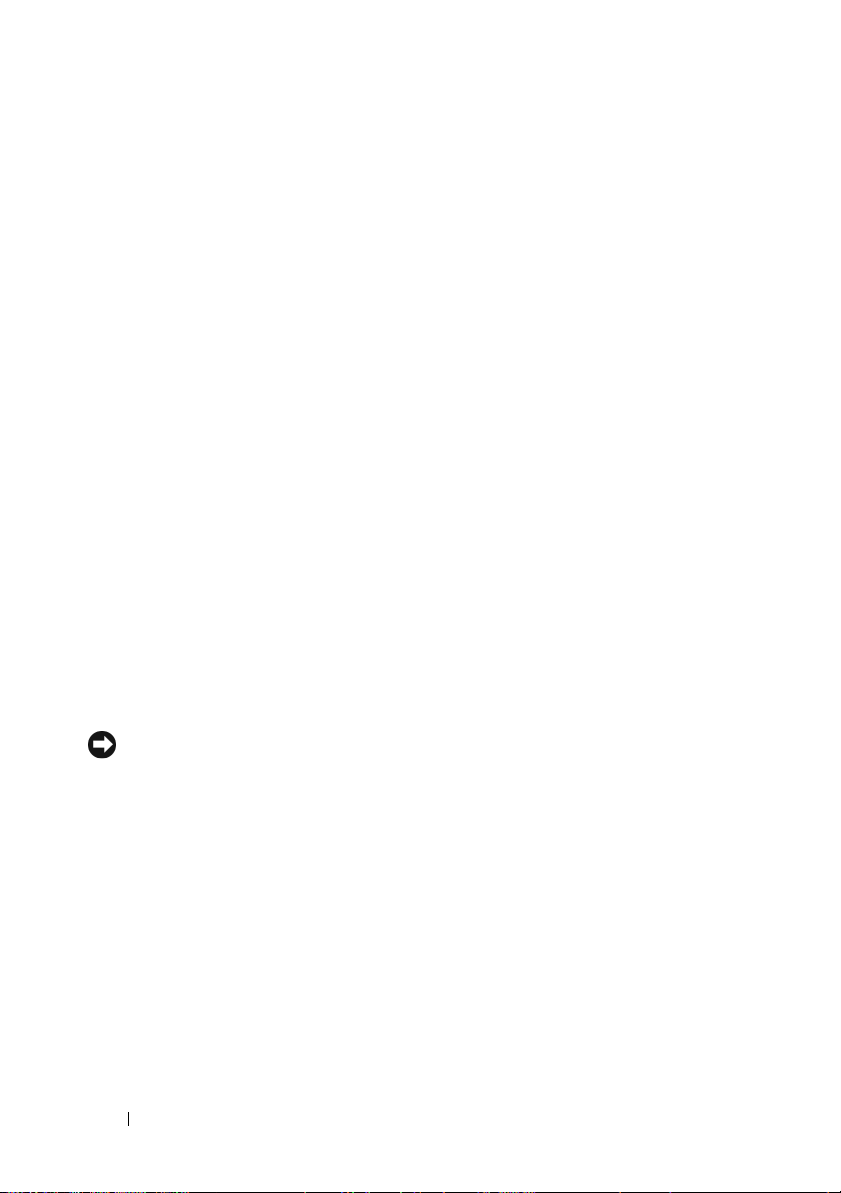
6 mikrofoniliitin /
keski-/
bassokaiuttimen
lähtöliitin
Käytä vaaleanpunaista mikrofoniliitintä
tietokonemikrofonin kytkemiseen, jolla siirretään ääntä tai
musiikkia ääni- tai puhelinlaitteeseen.
Jos tietokoneessa on äänikortti, mikrofoniliitin on kortissa.
HUOMAUTUS: Jos haluat käyttää tätä liitintä 5.1-
kanavaisessa kokoonpanossa, katso “Ääniliittimien
määrittäminen 5.1-kanavaista kokoonpanoa varten”
sivulla 32.
7 USB 2.0 -
liittimet (4)
8 VGA-videoliitin Kytke näytön VGA-kaapeli tietokoneen VGA-liittimeen.
Takapaneelin USB-liittimiin voi liittää laitteita, jotka
tavallisesti ovat jatkuvasti kytkettyinä. Tällaisia ovat
esimerkiksi tulostimet ja näppäimistöt.
Suosittelemme laitteen etupaneelissa olevien USBliittimien käyttöä silloin tällöin käytettyjen laitteiden,
kuten sauvaohjaimien tai kameroiden kanssa.
Tietokoneissa, joissa on näytönohjain, käytetään kortin
liitintä.
Tietokoneen asentaminen suljettuun tilaan
Tietokoneen asentaminen suljettuun tilaan voi rajoittaa ilmavirtausta ja
heikentää tietokoneen suorituskykyä sekä mahdollisesti aiheuttaa
ylikuumenemista. Noudata seuraavia ohjeita, kun asennat tietokoneen
suljettuun tilaan:
VAROITUS: Tässä omistajan oppaassa annettu ympäristön lämpötila tarkoittaa
suurinta sallittua käyttölämpötilaa. Huoneessa vallitseva ympäristön lämpötila on
otettava huomioon, kun tietokone sijoitetaan suljettuun tilaan. Jos ympäröivän
huoneen lämpötila on esimerkiksi 25 °C, tietokoneen teknisten tietojen mukaan
enimmäiskäyttölämpötila on vain 5 - 10 °C:n päässä. Lisätietoja tietokoneen
teknisistä tiedoista on kohdassa “Tekniset tiedot” sivulla 185.
• Jätä tietokoneen tuuletusaukollisten sivujen ympärille vähintään 10,2 cm
tilaa, jotta tietokoneen tuuletus toimisi hyvin.
• Jos suljetussa tilassa on ovet, niiden on oltava sentyyppisiä, että ne
päästävät vähintään 30 % ilmavirtauksesta suljetun tilan läpi (etu- ja
taustapuoli).
26 Tietokoneen käyttöönotto ja käyttö
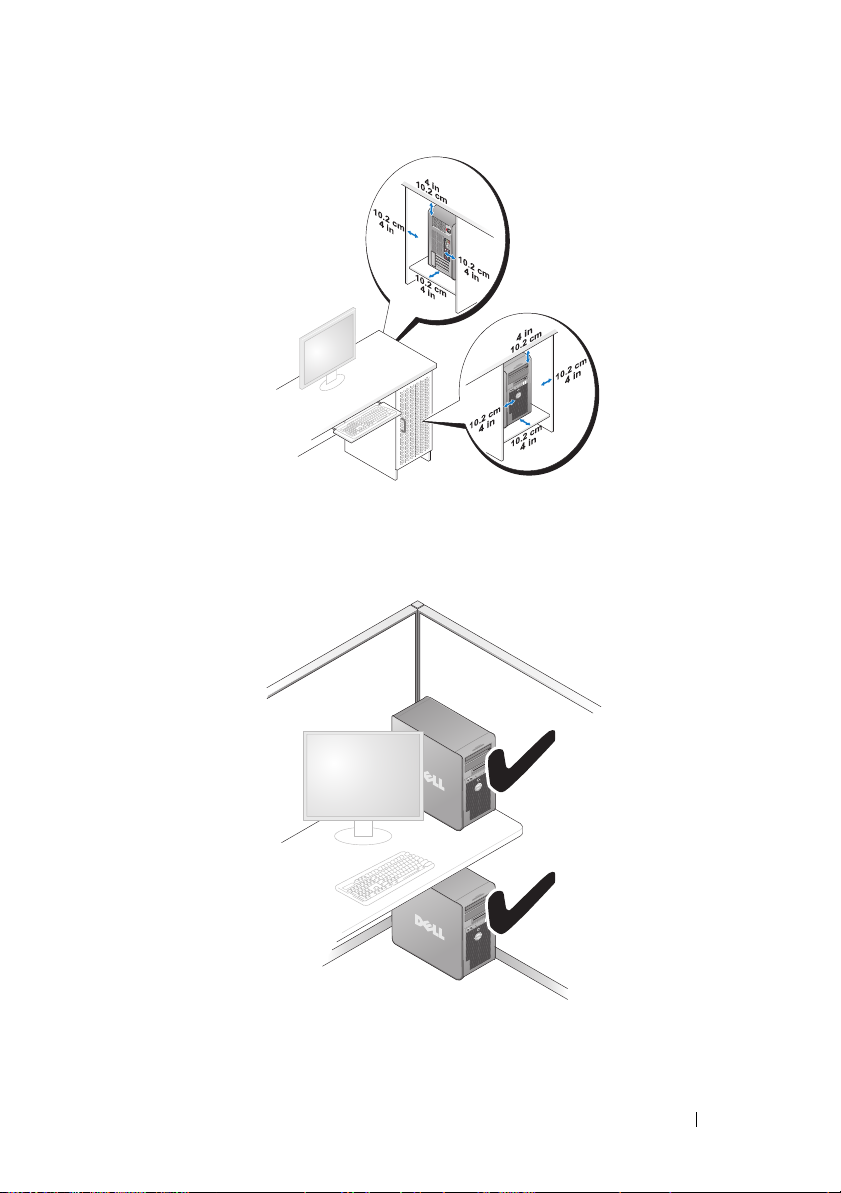
• Jos tietokone on sijoitettu nurkkaan pöydän päälle tai sen alle, jätä
tietokoneen takapaneelin ja seinän väliin vähintään 5,1 cm:n tyhjä tila,
jotta riittävään tuuletukseen tarvittava ilma pääsee kiertämään.
Tietokoneen käyttöönotto ja käyttö 27
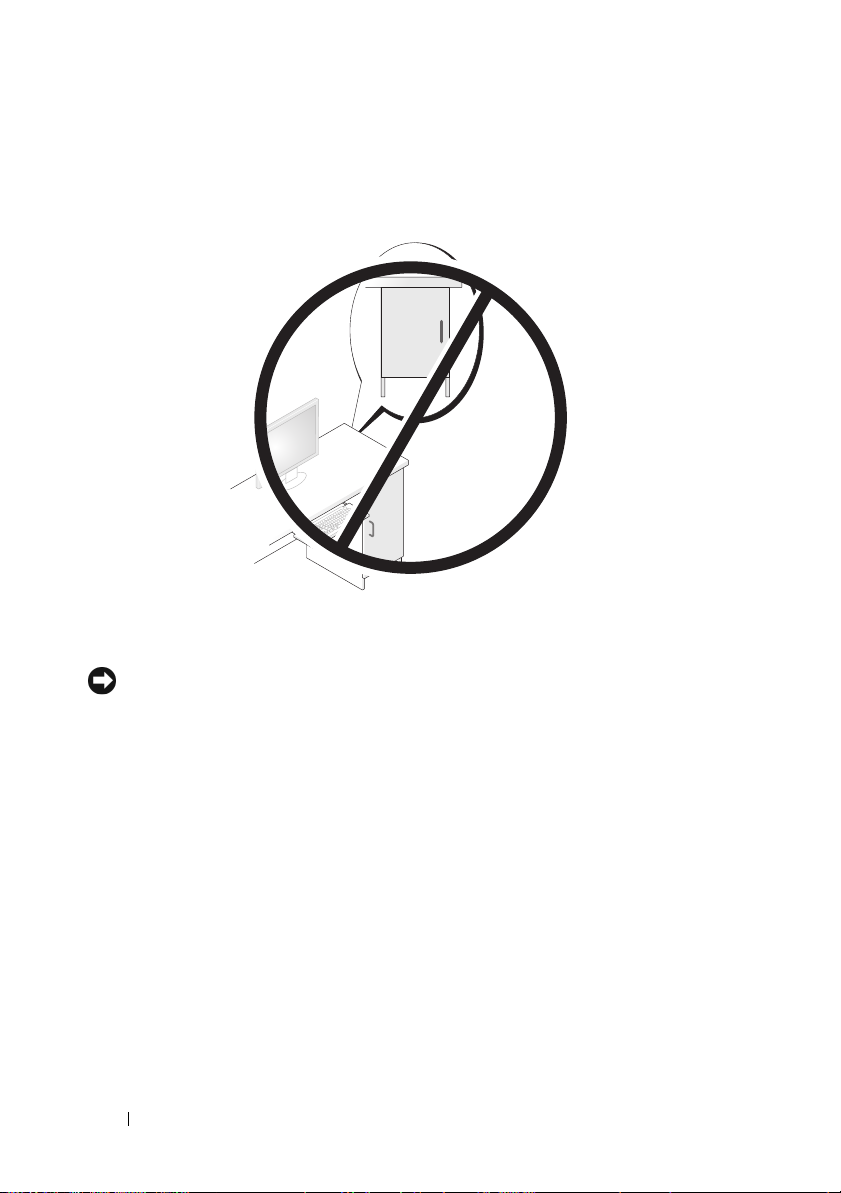
• Älä asenna tietokonetta suljettuun tilaan, jossa ilma ei kierrä.
rajoittaminen heikentää tietokoneen suorituskykyä ja saattaa aiheuttaa
tietokoneen ylikuumenemisen.
Ilmavirran
Tulostimen asentaminen
VAROITUS: Suorita käyttöjärjestelmän asennus loppuun, ennen kun kytket
tulostimen tietokoneeseen.
Tulostimen mukana toimitetuissa ohjeissa on lisätietoja sen asentamisesta,
esimerkiksi tietoja
• päivitettyjen ohjainten hankkimisesta ja asentamisesta
• tulostimen liittämisestä tietokoneeseen
• paperin lisäämisestä ja väriaineen tai mustekasetin asentamisesta
Saat tarvittaessa teknistä tukea tulostimen omistajan oppaasta tai ottamalla
yhteyttä tulostimen valmistajaan.
28 Tietokoneen käyttöönotto ja käyttö
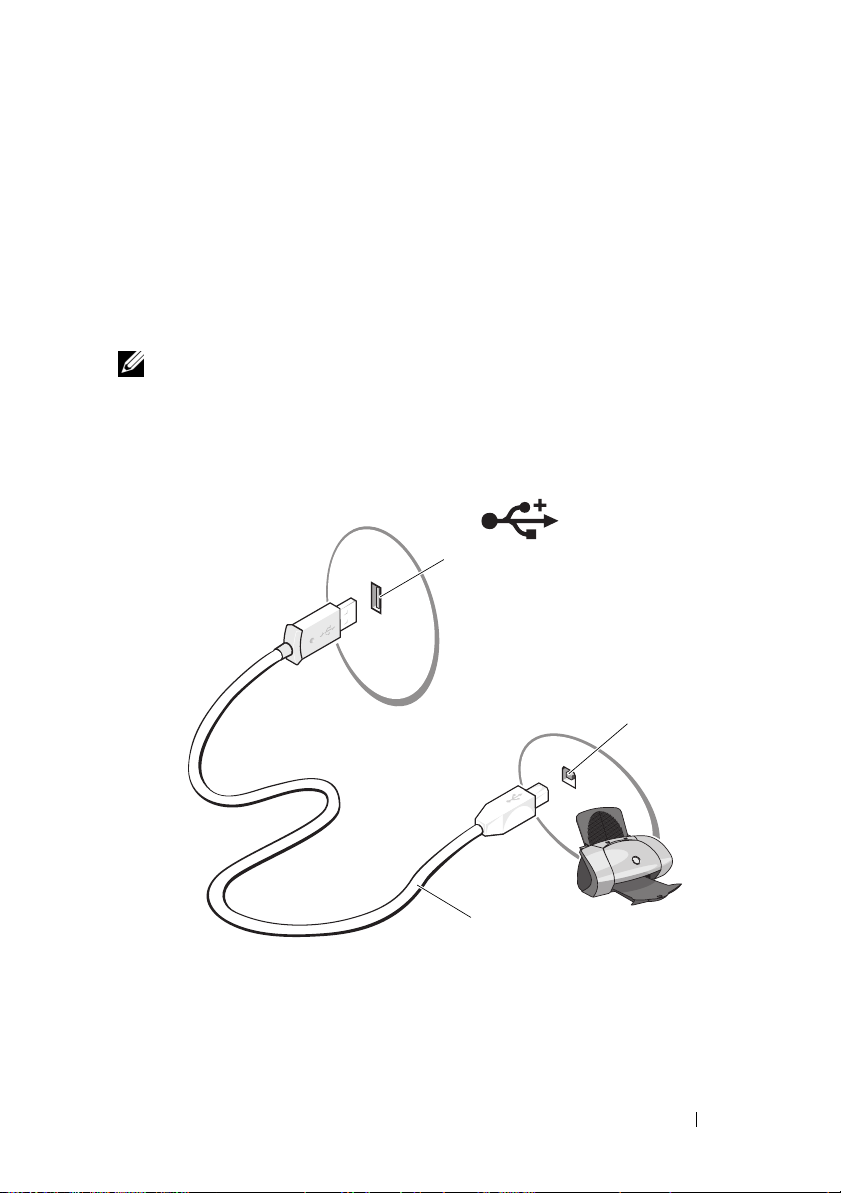
Tulostinkaapeli
Tulostin kytketään tietokoneeseen joko USB-kaapelilla tai sarjakaapelilla.
Tulostimen mukana ei välttämättä toimiteta tulostinkaapelia, joten jos hankit
kaapelin erikseen, varmista, että se on yhteensopiva tulostimen ja tietokoneen
kanssa. Jos hankit tulostinkaapelin samaan aikaan tietokoneen kanssa, kaapeli
voi olla samassa pakkauksessa tietokoneen kanssa.
USB-tulostimen kytkeminen
HUOMAUTUS: Voit kytkeä USB-laitteita, kun tietokoneen virta on kytkettynä.
1
Suorita käyttöjärjestelmän asennus loppuun, jos et ole tehnyt sitä.
2
Kiinnitä USB-tulostinkaapeli tietokoneen ja tulostimen USB-liittimiin.
Kaapelin voi kytkeä USB-liittimeen vain yhdellä tavalla.
1
2
3
1 tietokoneen
USB-liitin
3
Kytke virta ensin tulostimeen ja sitten tietokoneeseen.
2 tulostimen
USB-liitin
Tietokoneen käyttöönotto ja käyttö 29
3 USB-
tulostinkaapeli
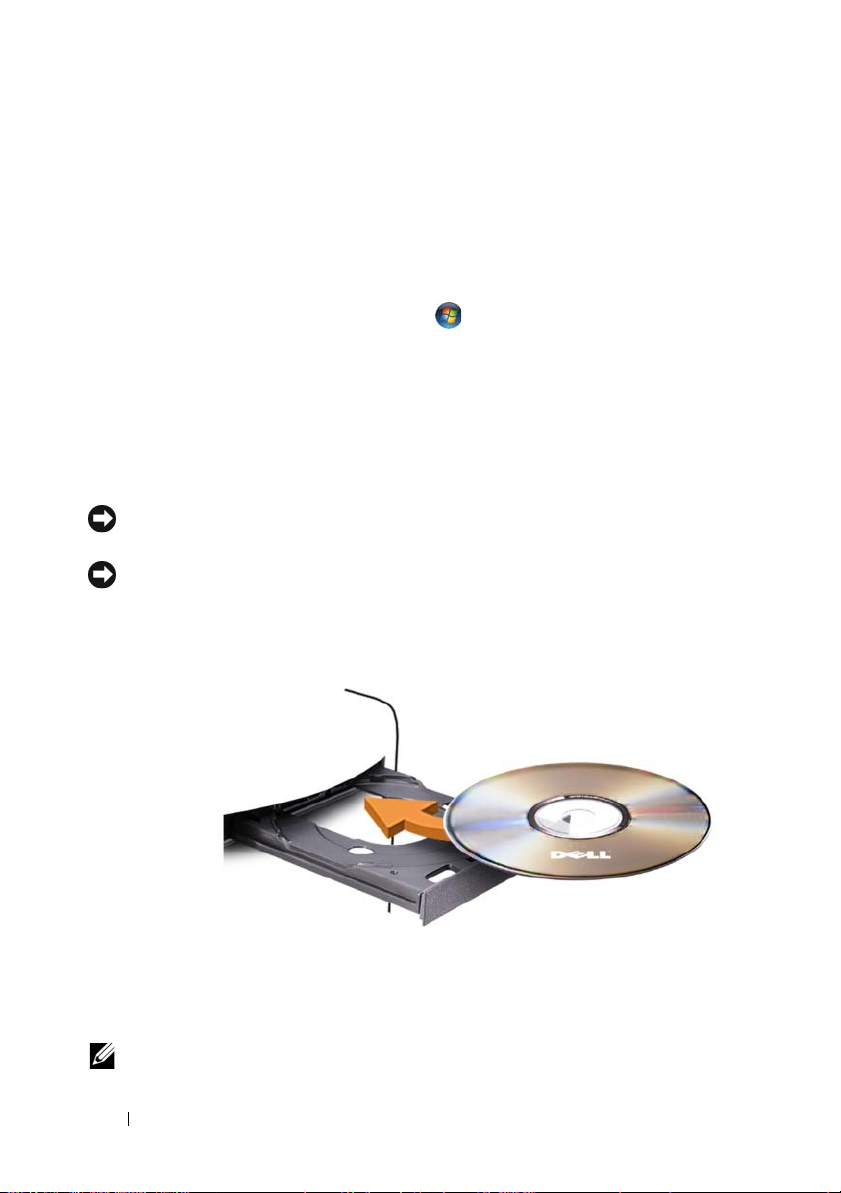
4
Tietokoneen käyttöjärjestelmän mukaan tietokoneessa voi olla ohjattu
tulostimen asennustoiminto, joka helpottaa tulostimen asentamista:
Jos tietokoneessa on Microsoft
Ohjattu uuden laitteen asentaminen
Peruuta
.
Jos tietokoneessa on Windows Vista
Windows Vistan Käynnistä-painiketta ja käynnistä
asennus
5
Asenna tulostinohjain tarvittaessa. Katso kohtaa “Ohjaimien ja
valitsemalla
Verkko → Lisää tulostin
®
Windows®
XP -käyttöjärjestelmä ja
-ikkuna tulee näyttöön, Valitse
®
-käyttöjärjestelmä, napsauta
.
Ohjattu tulostimen
apuohjelmien uudelleenasentaminen” sivulla 97 ja tulostimen mukana
toimitettuja ohjeita.
CD- ja DVD-levyjen toistaminen
VAROITUS: Älä paina CD- tai DVD-levytasoa alaspäin, kun avaat tai suljet sen. Pidä
taso suljettuna, kun et käytä asemaa.
VAROITUS: Älä liikuta tietokonetta, kun toistat CD- tai DVD-levyä.
1
Paina poistopainiketta, joka on aseman etureunassa.
2
Aseta levy etikettipuoli ylöspäin tason keskelle.
3
Paina poistopainiketta tai työnnä levykelkkaa varovasti.
Alusta CD-levyt tiedon tallennusta, musiikki-CD-levyn luontia tai CD-levyn
kopiointia varten käyttämällä tietokoneen mukana tullutta CD-ohjelmistoa.
HUOMAUTUS: Varmista, että noudatat tekijänoikeuslakeja, kun luot CD-levyä.
30 Tietokoneen käyttöönotto ja käyttö
